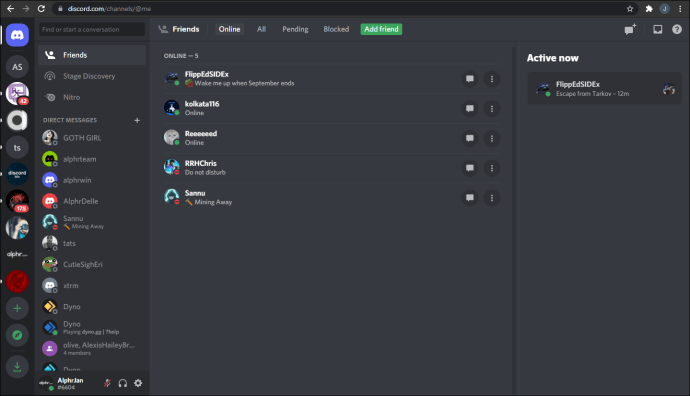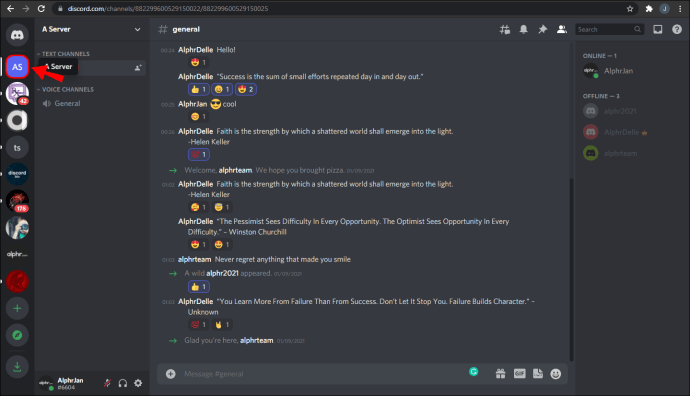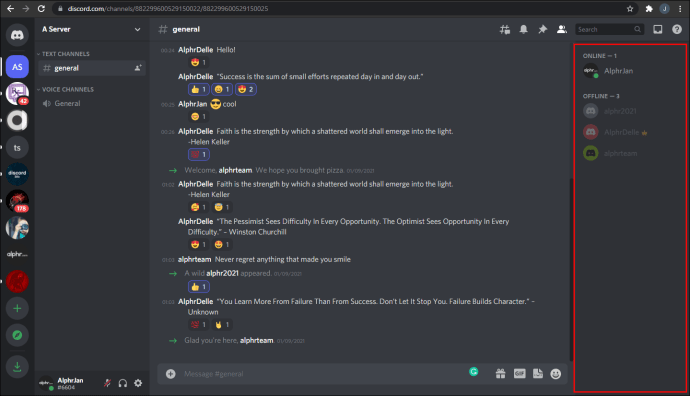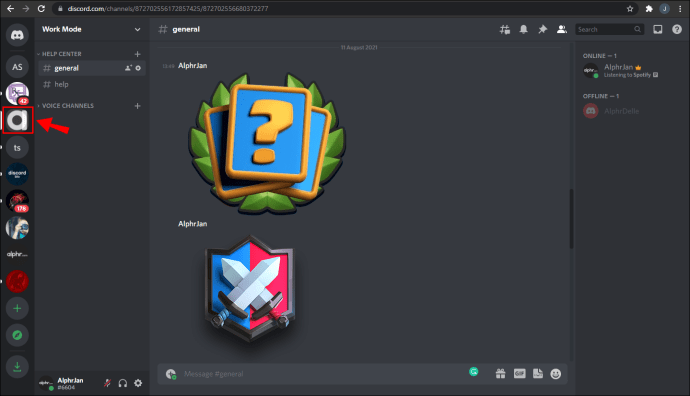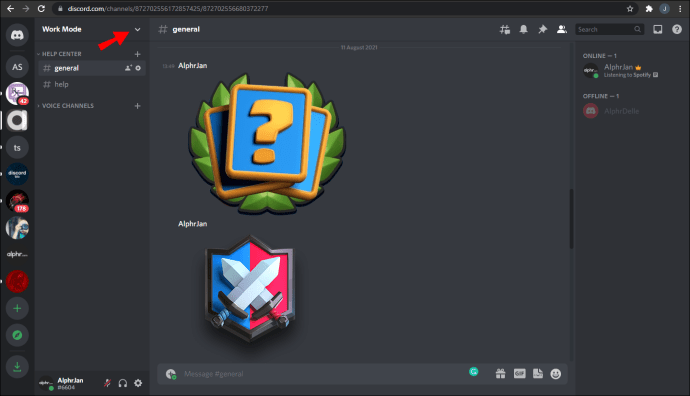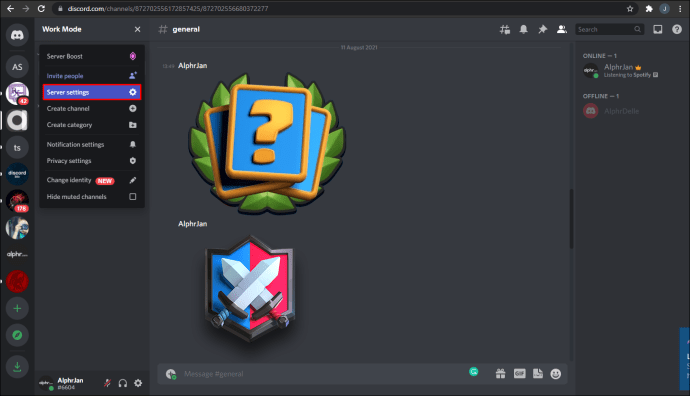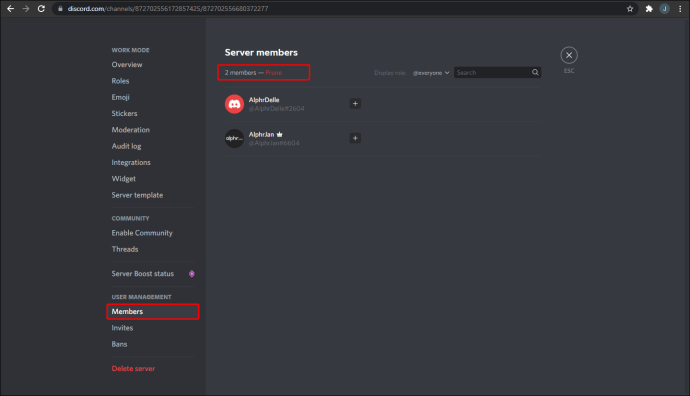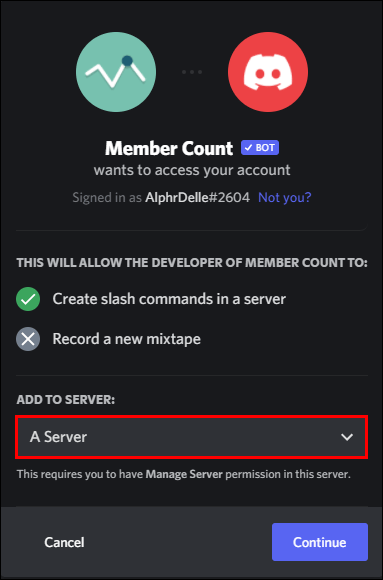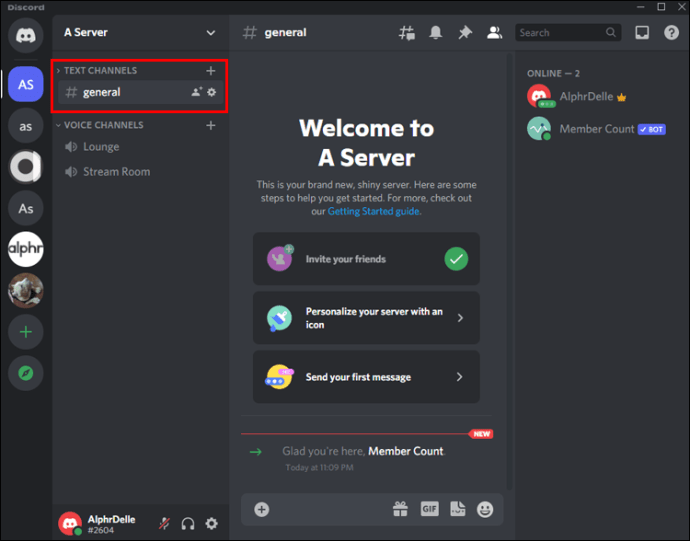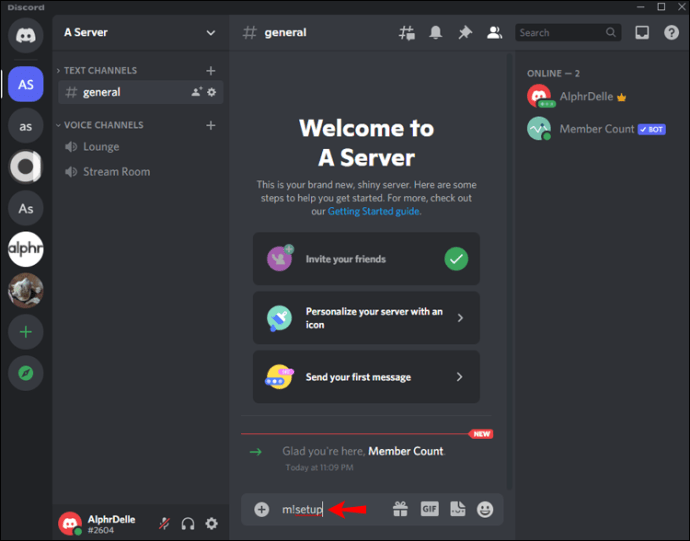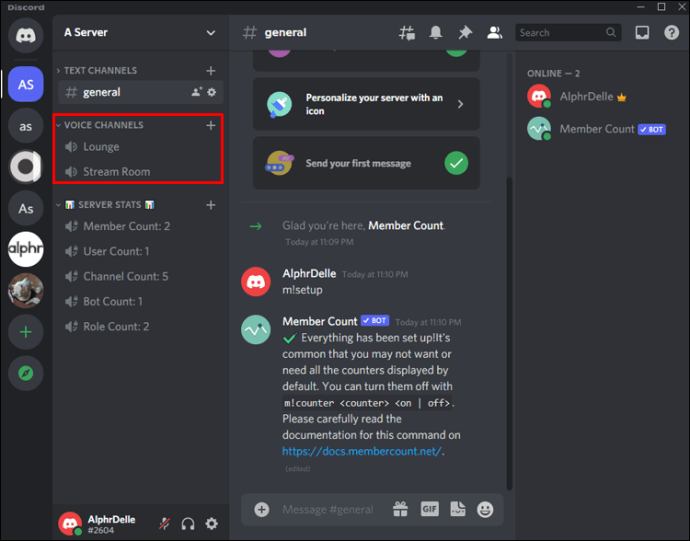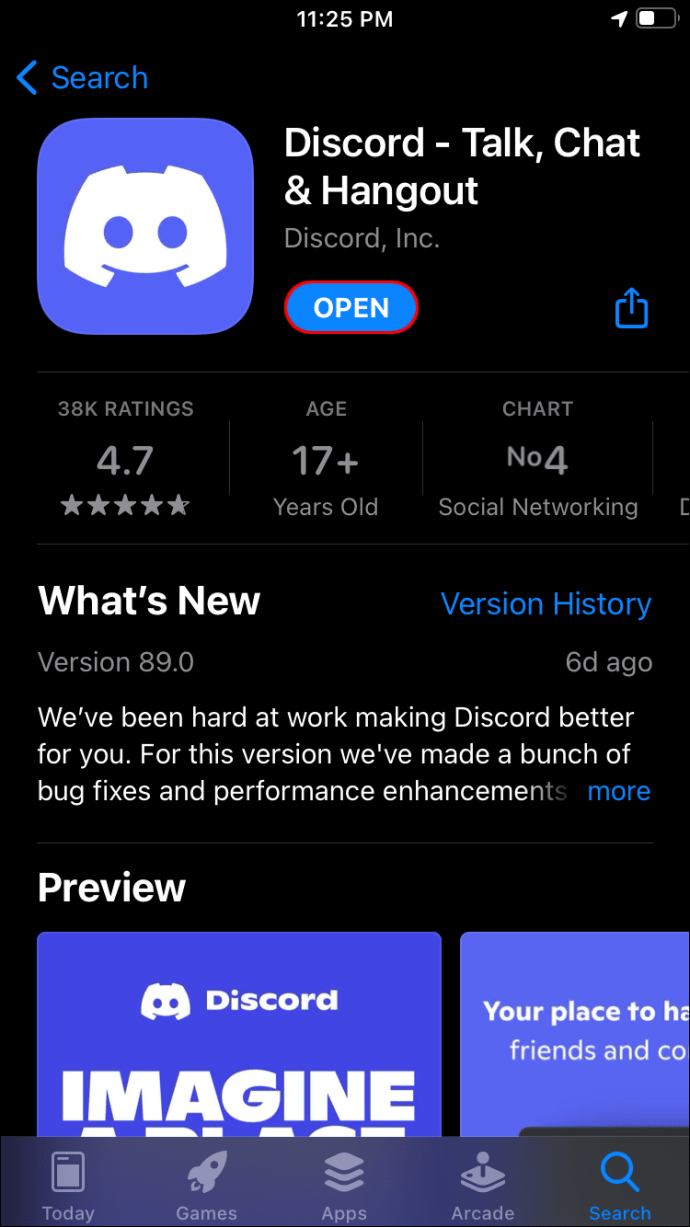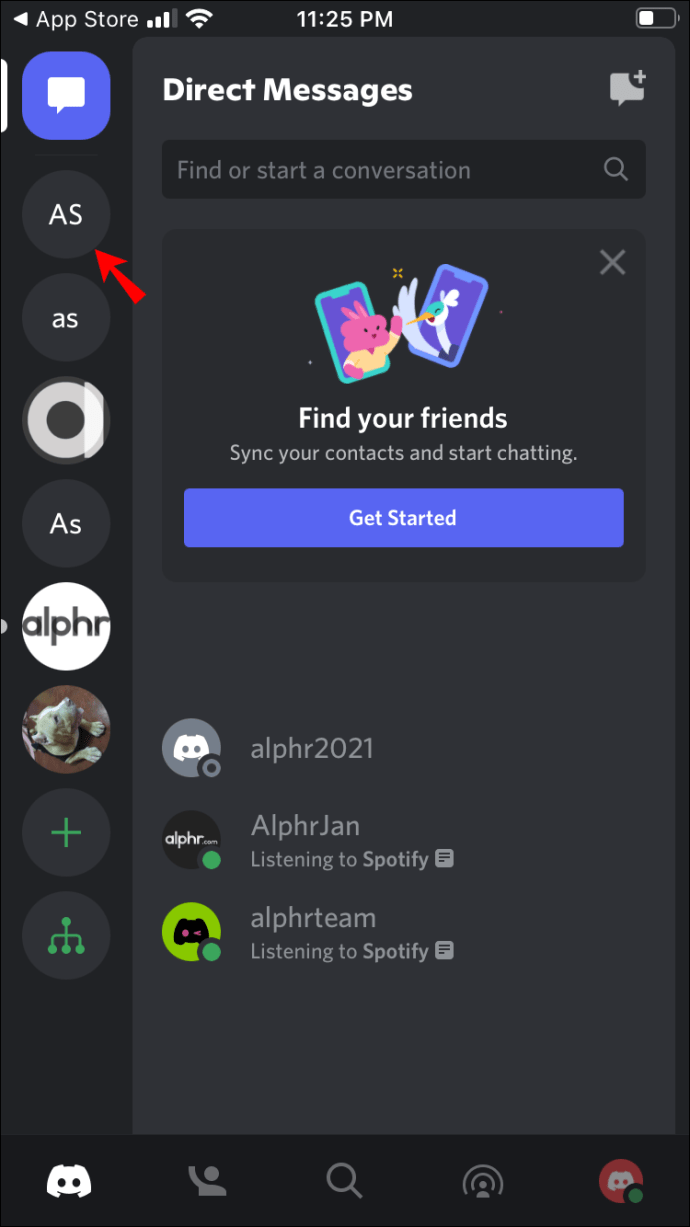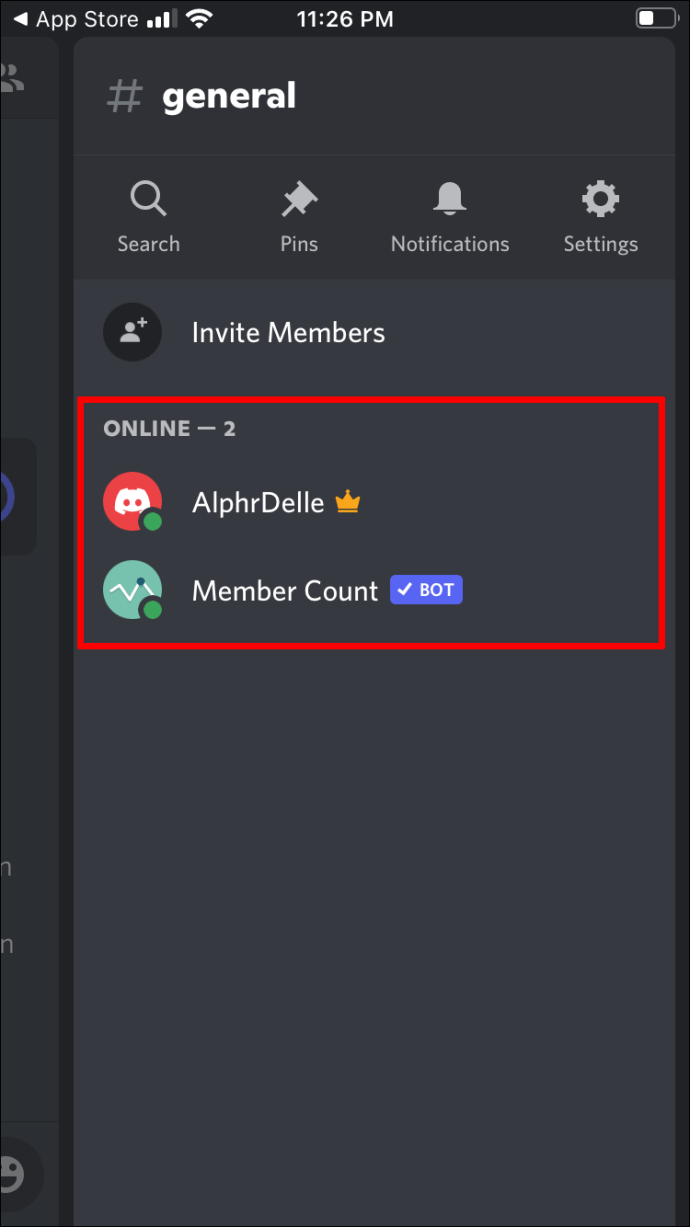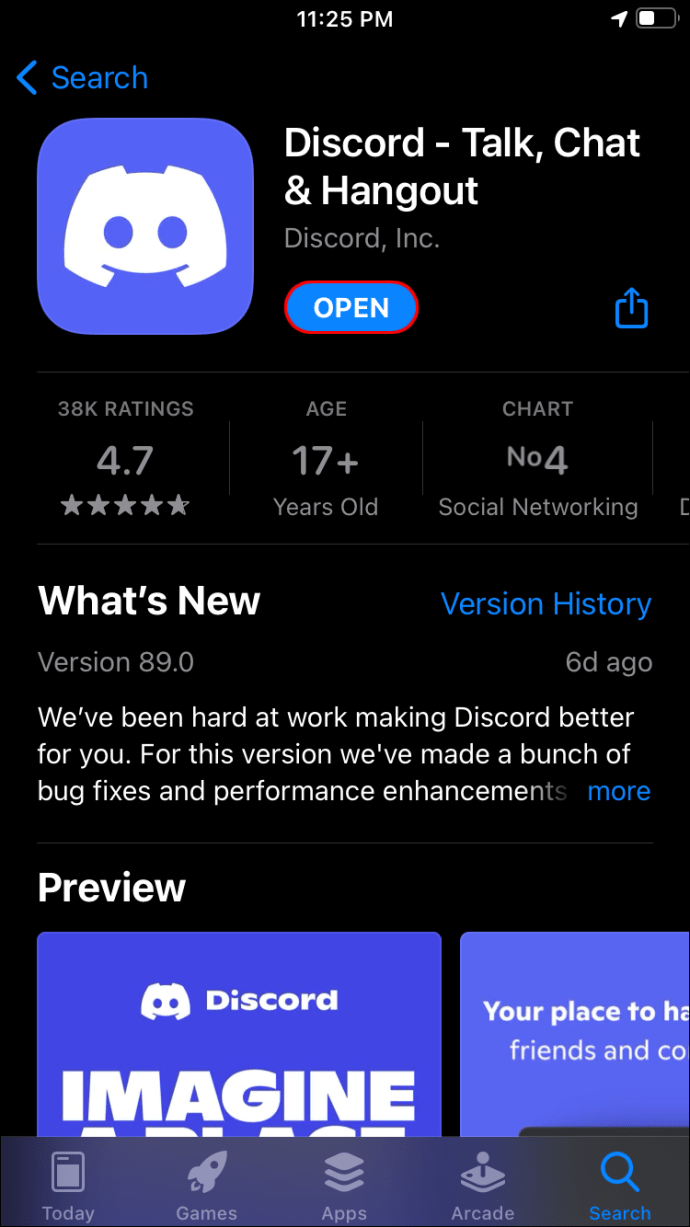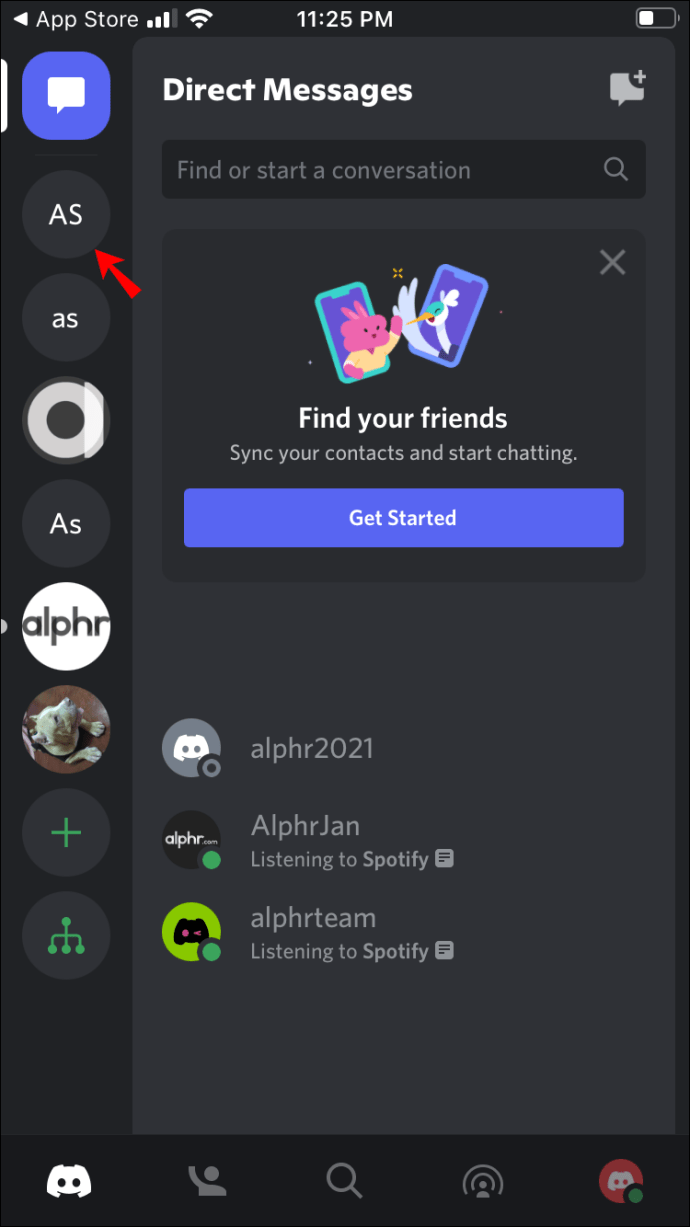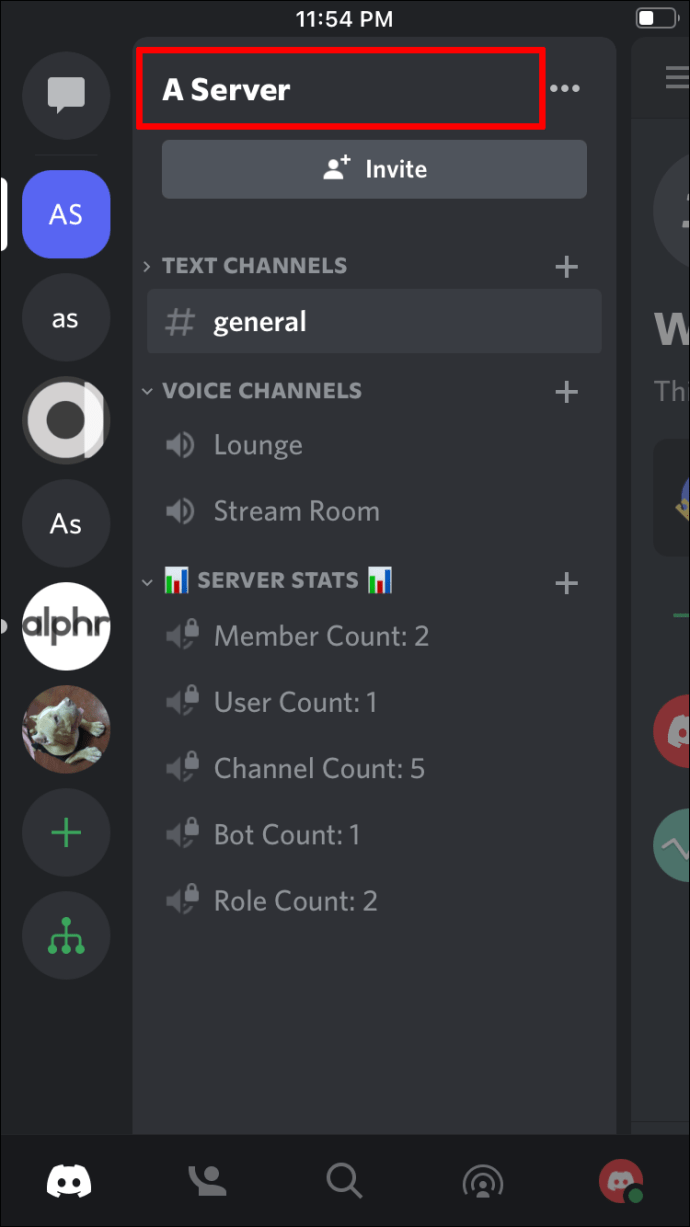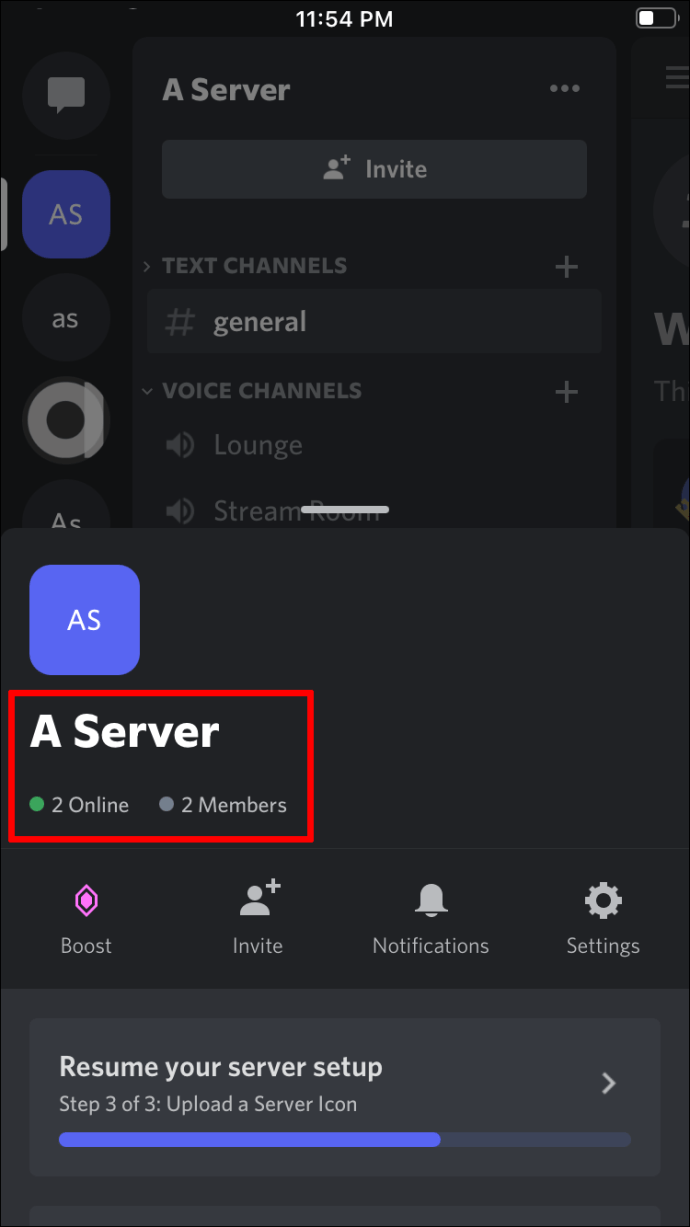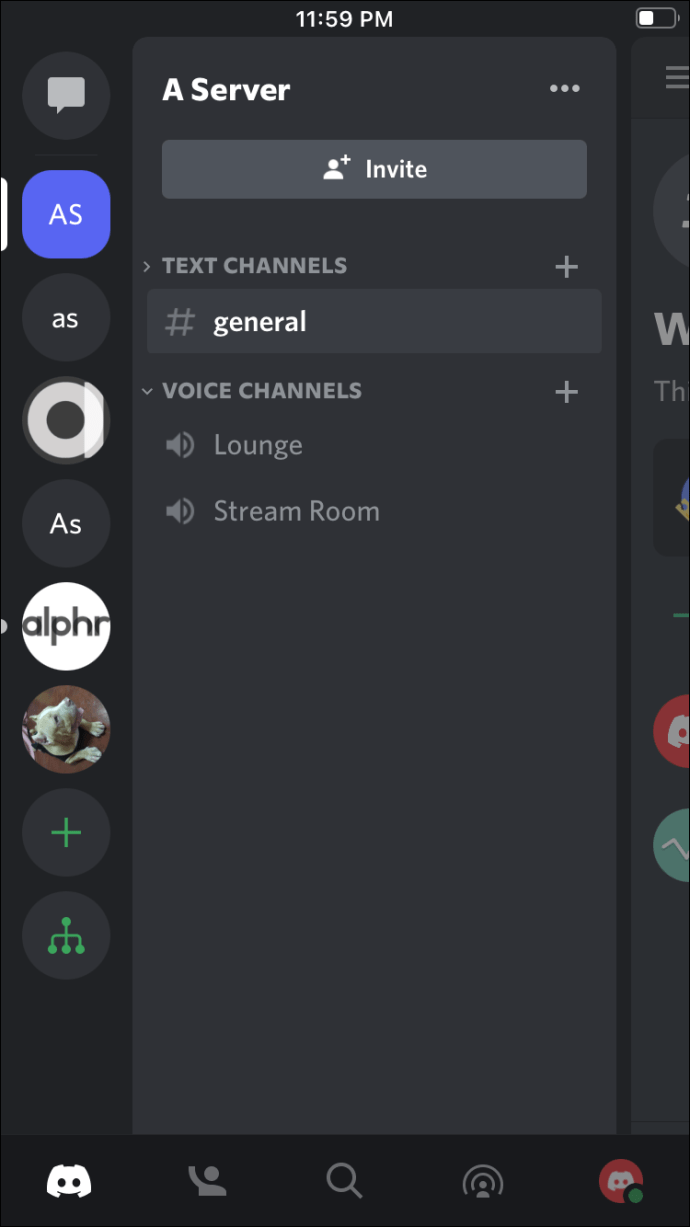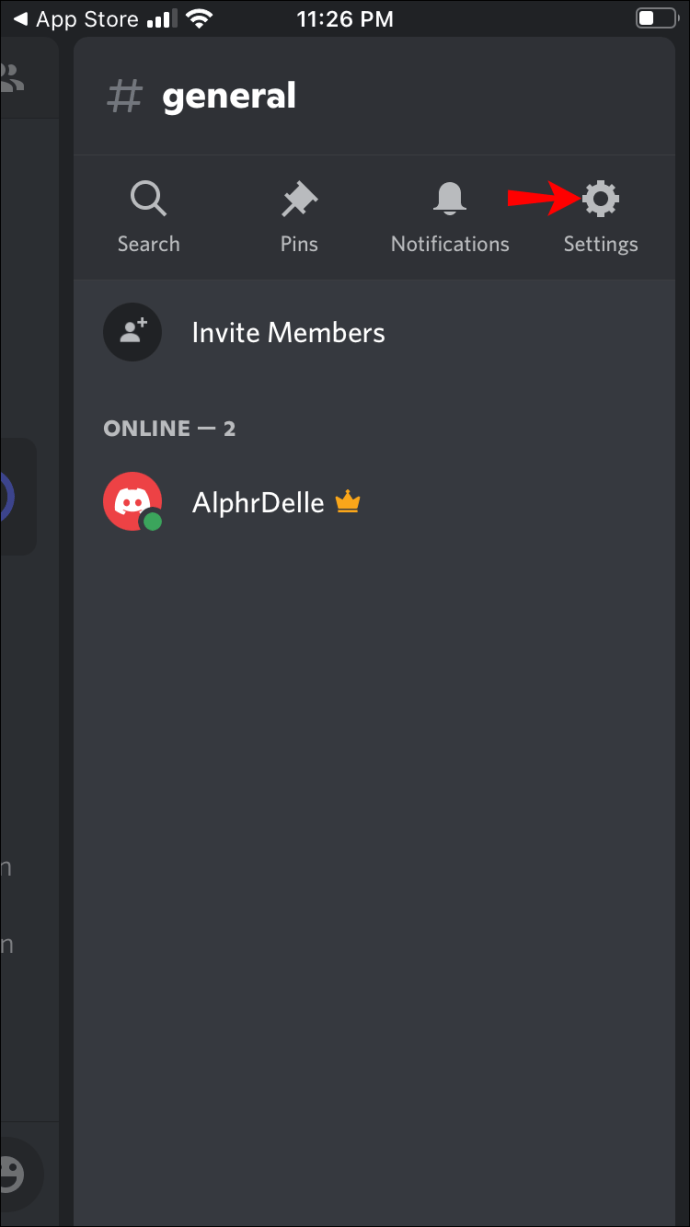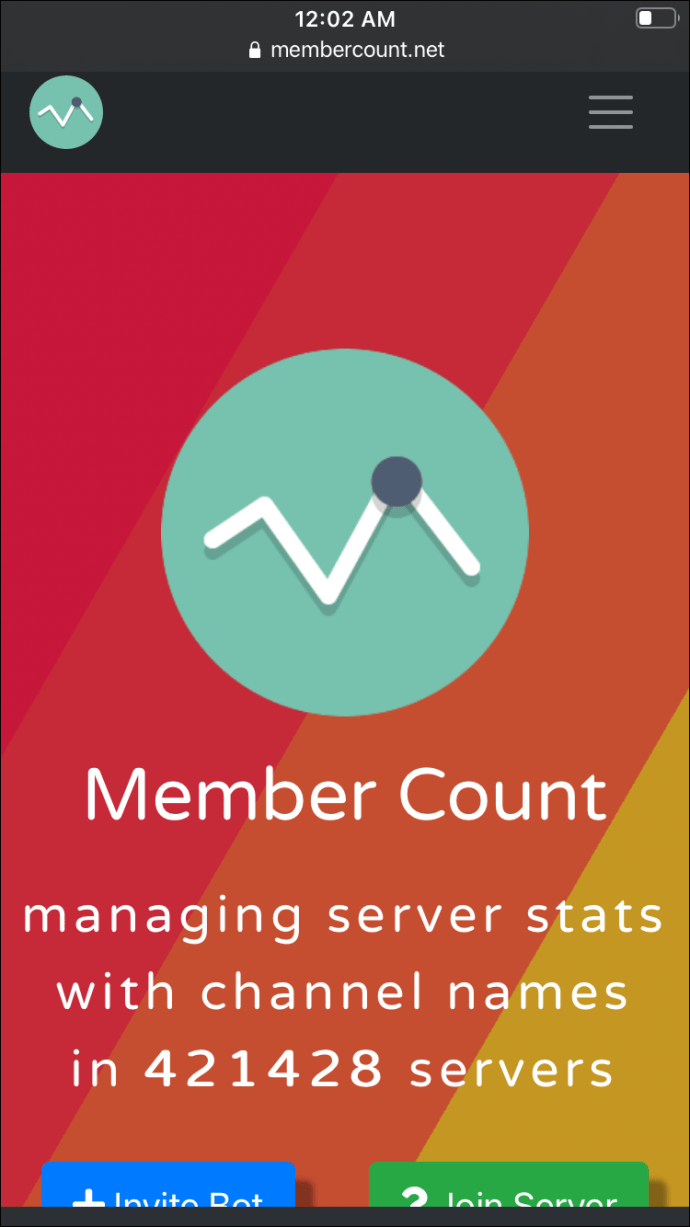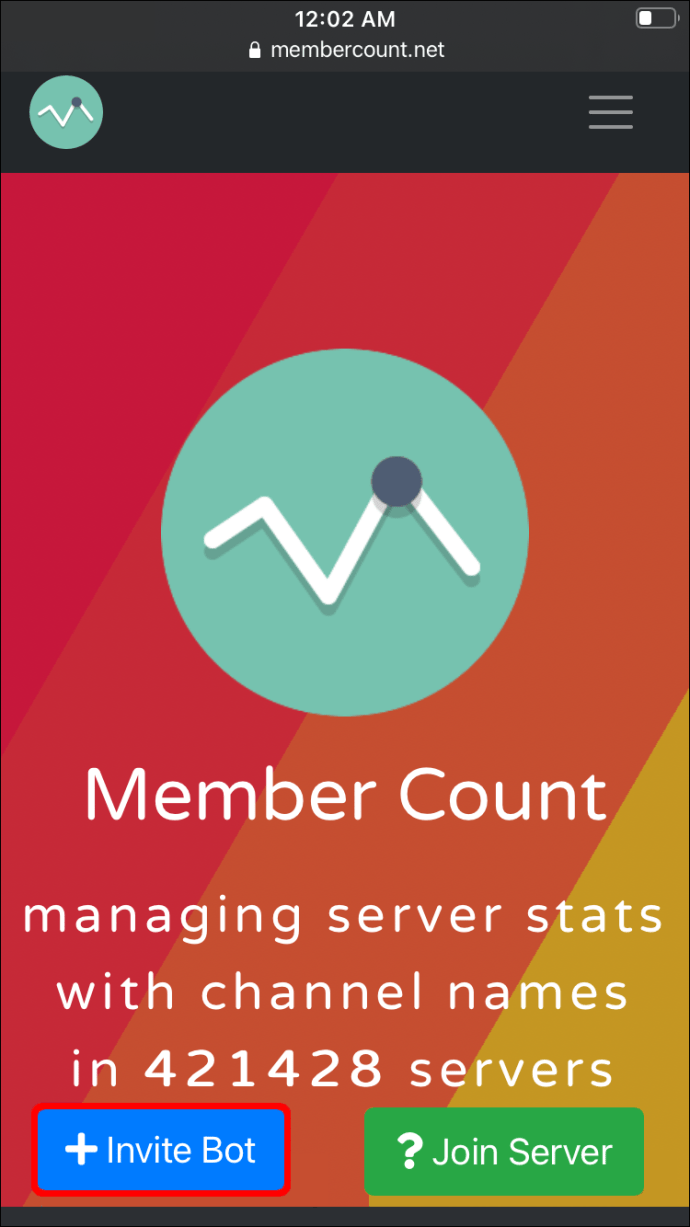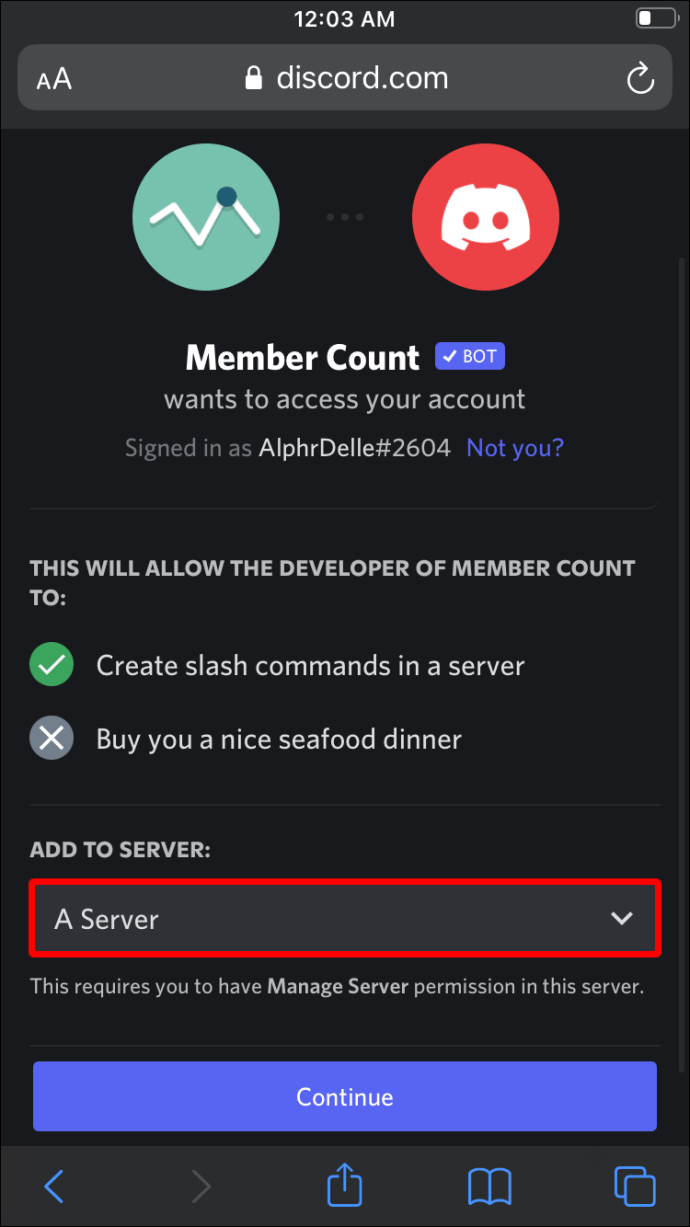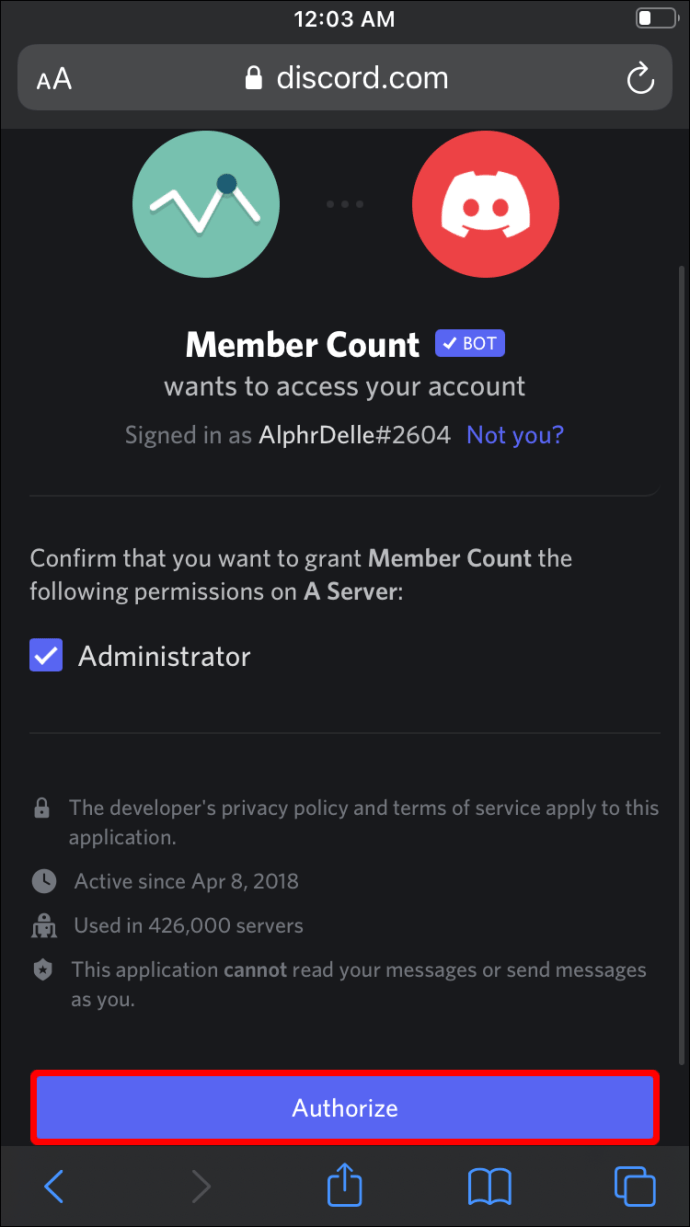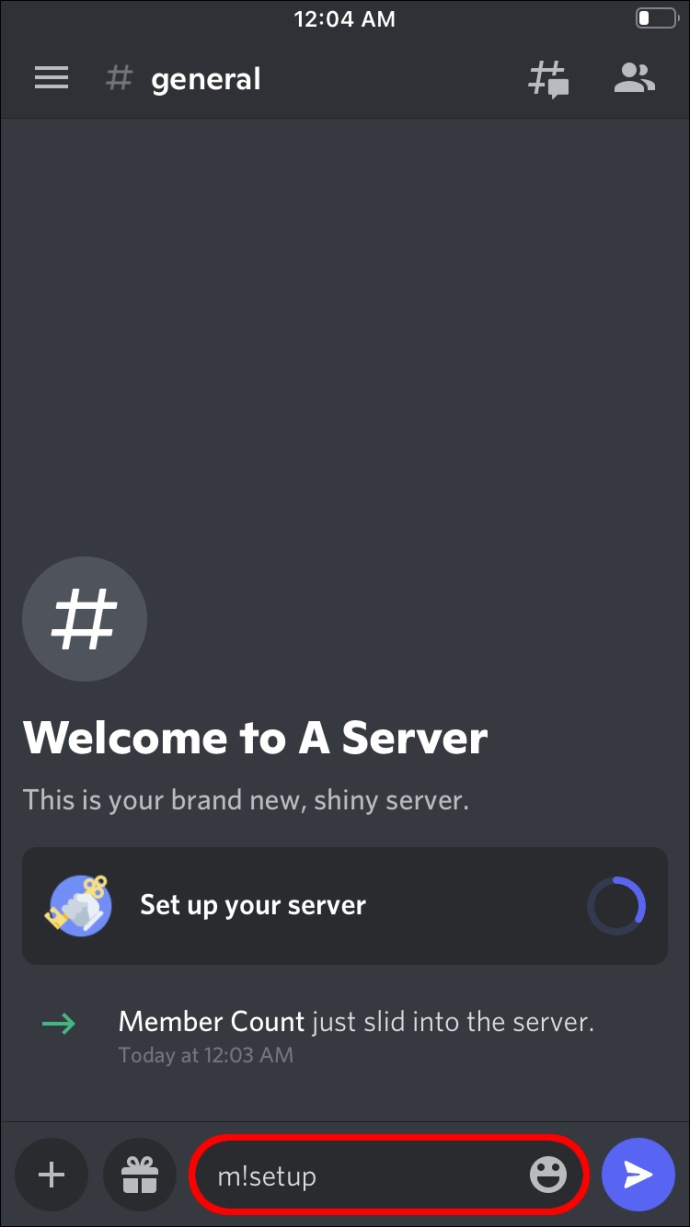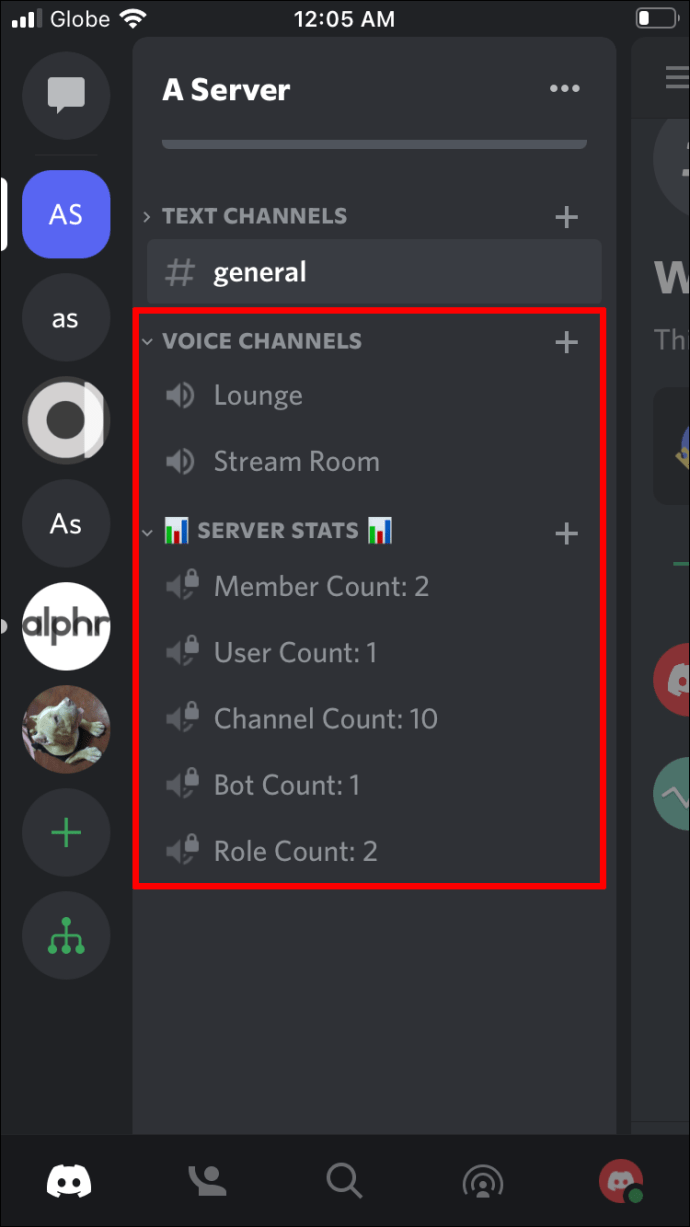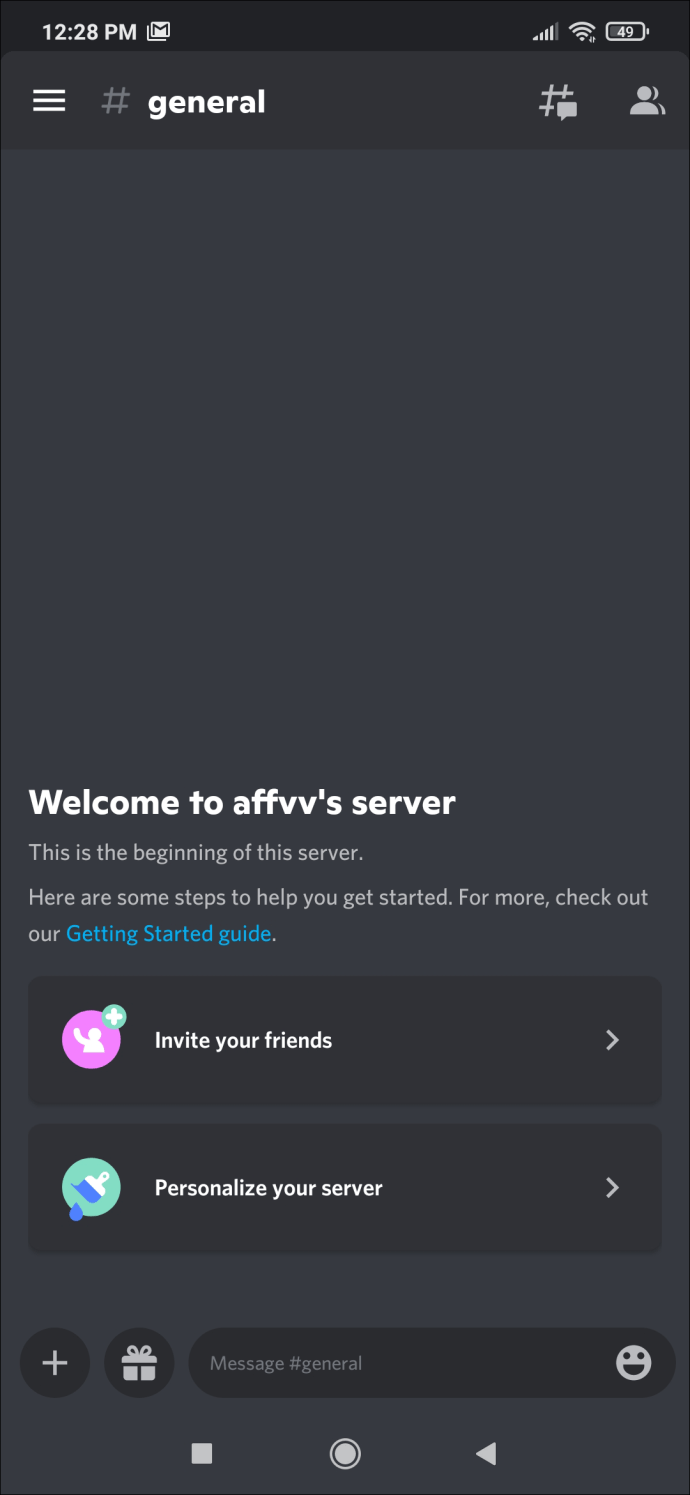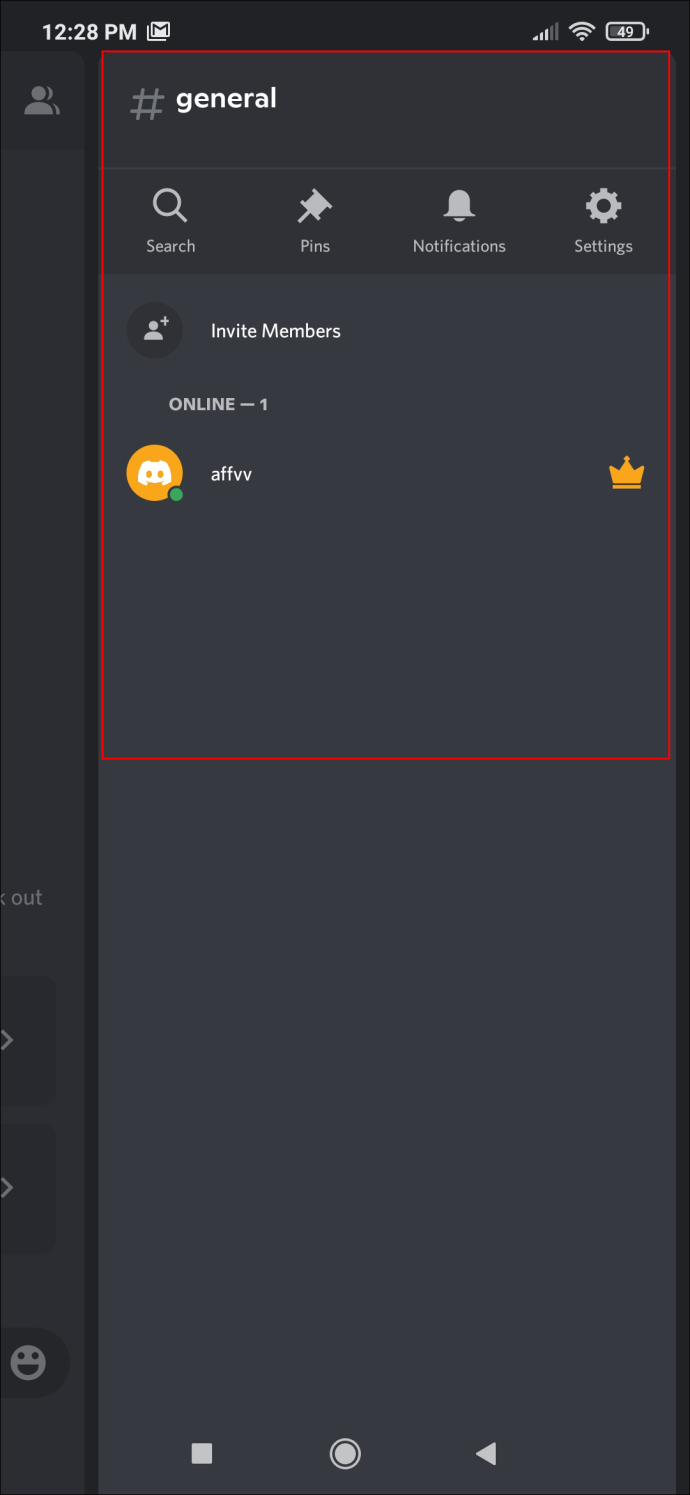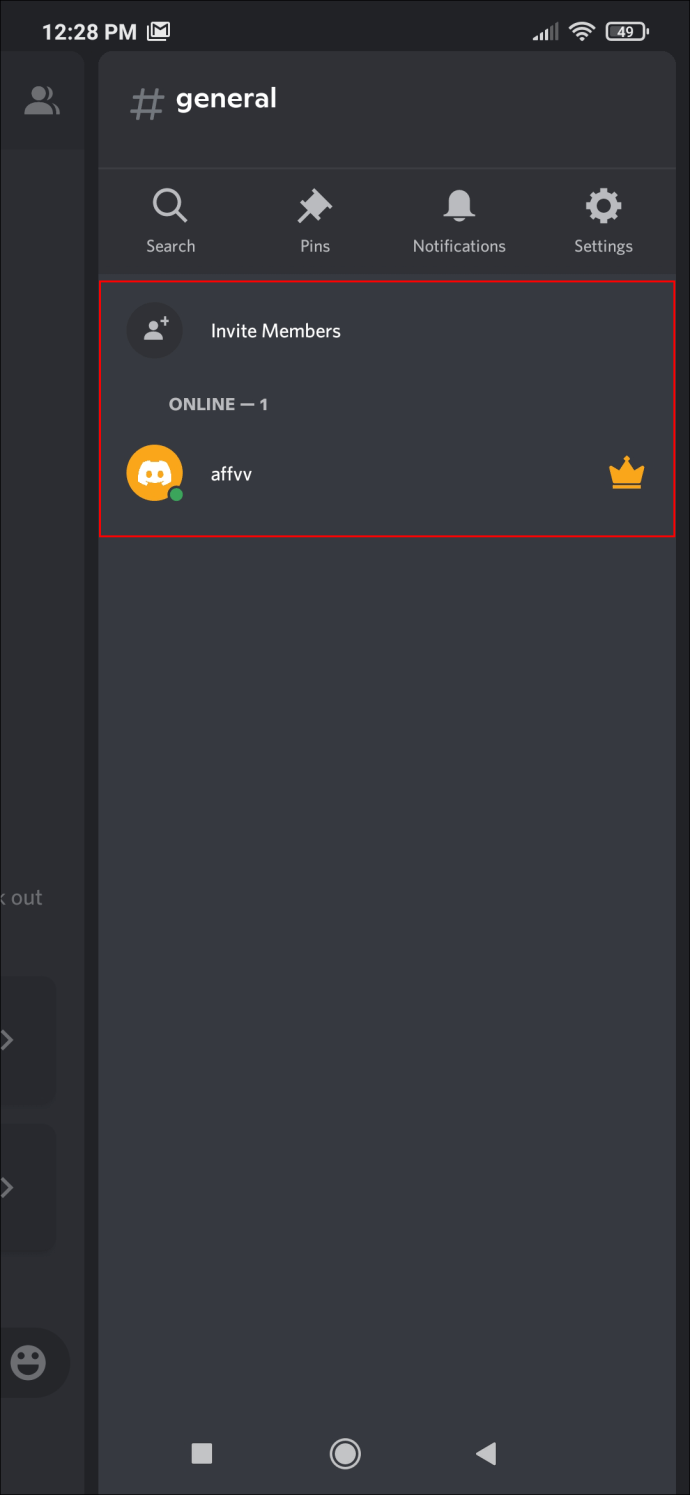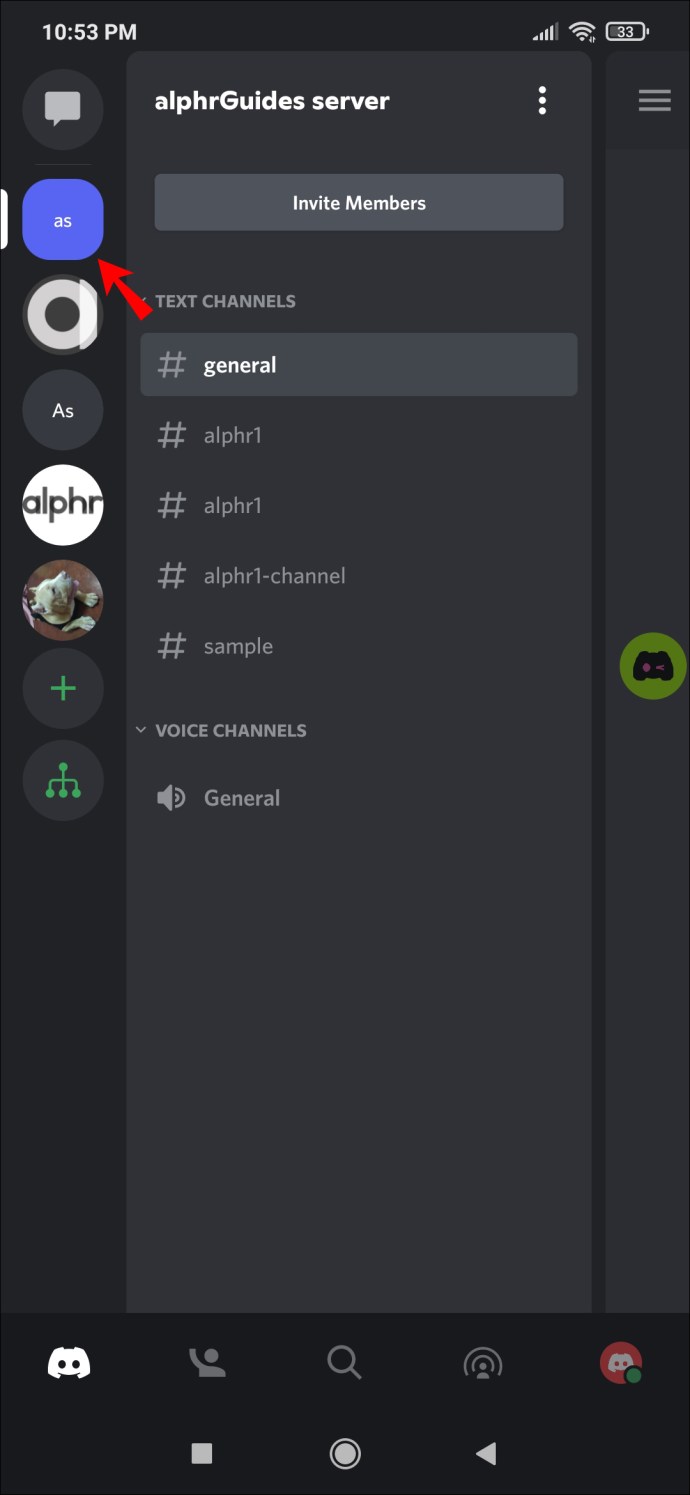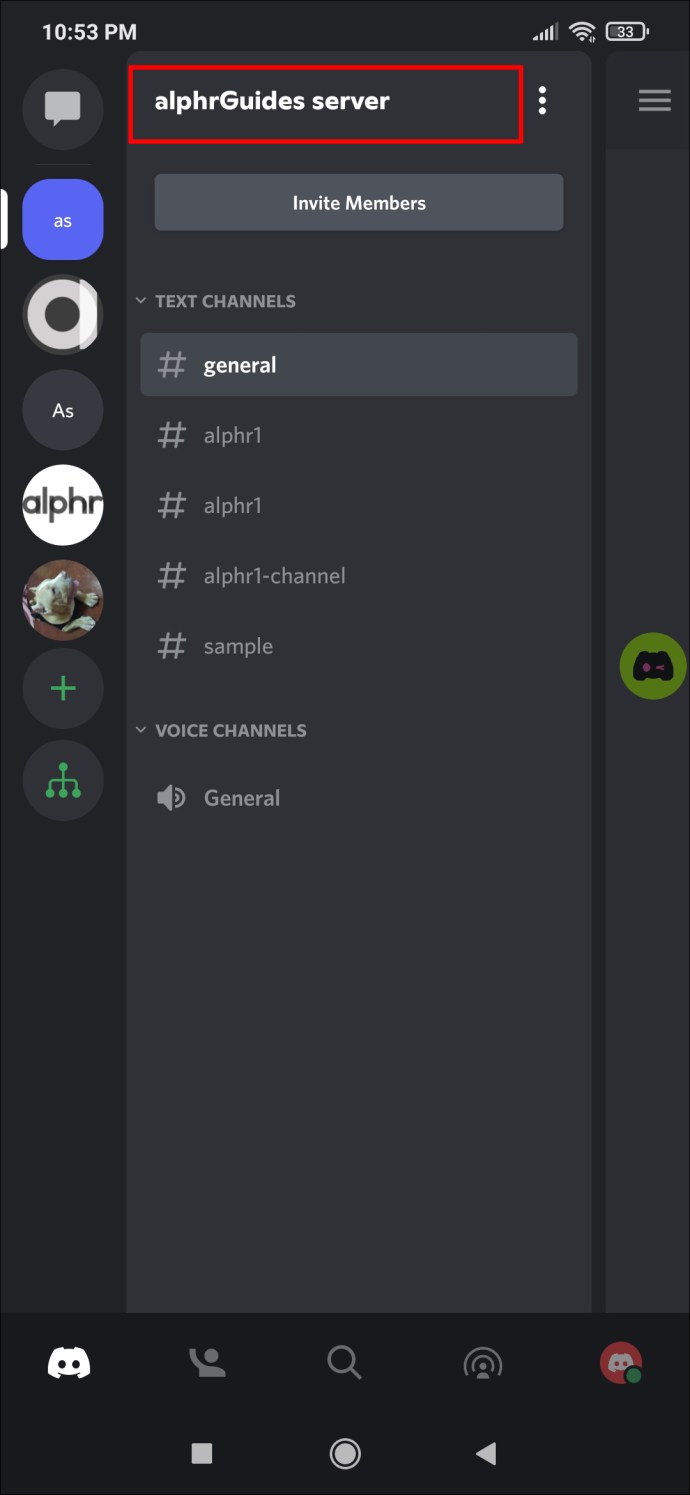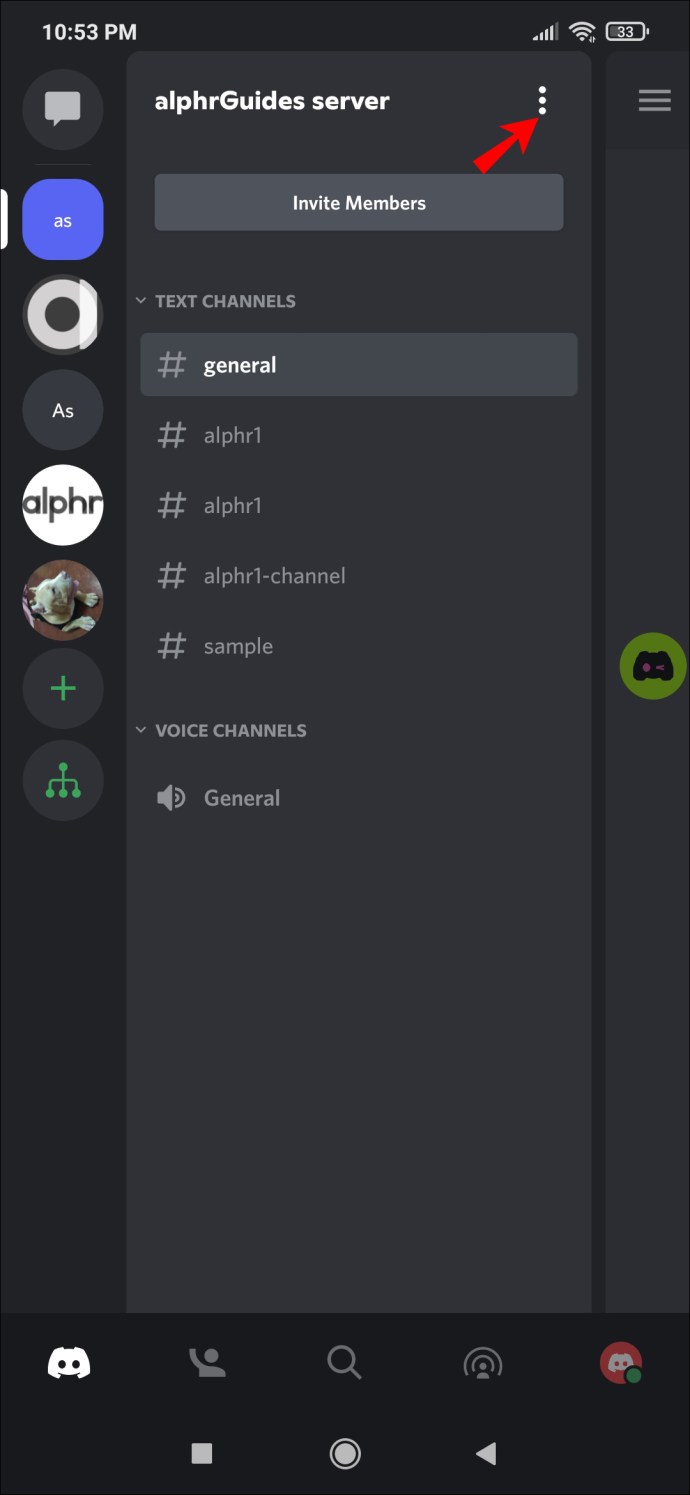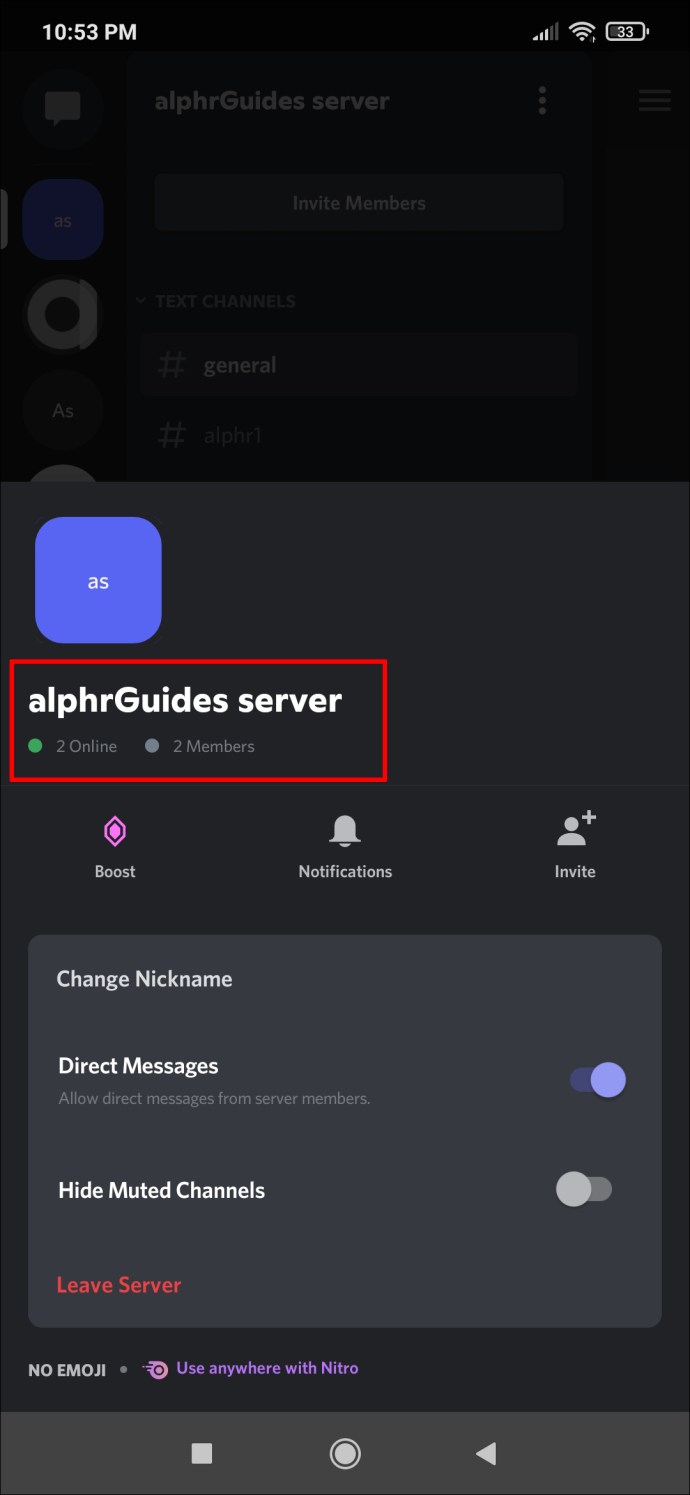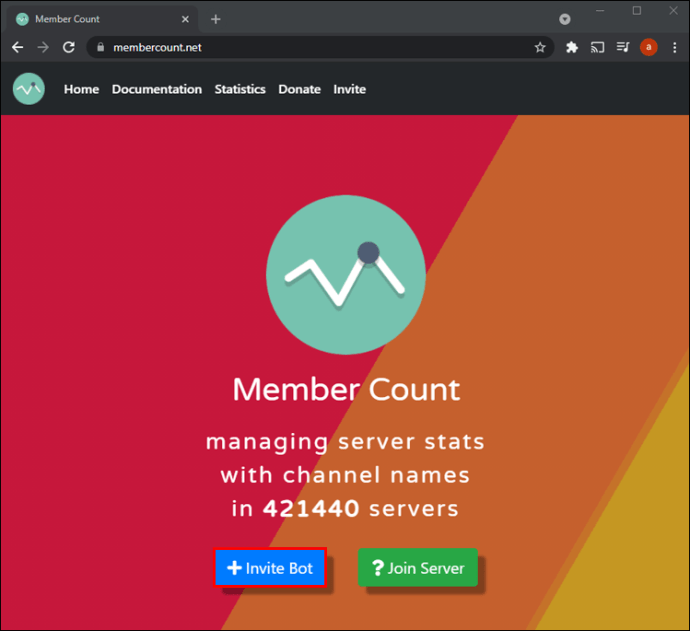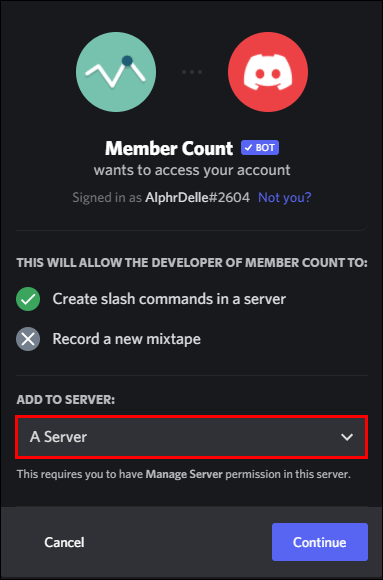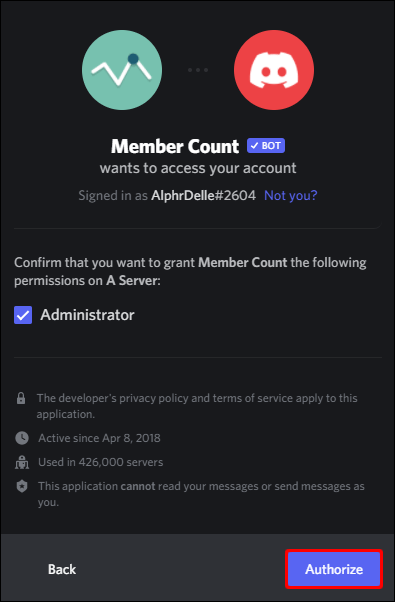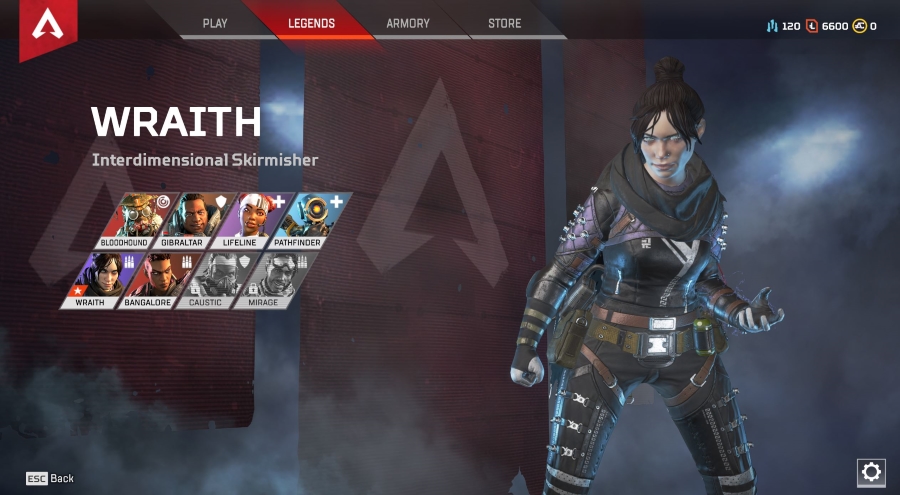Discordサーバーは、志を同じくする人々がお気に入りのトピックを集めて話し合うための最も一般的な方法の1つです。サーバーに含めることができるメンバーの数には制限がありますが、それでも多数です。大規模なサーバーを所有していて、メンバーの数を確認したい場合はどうなりますか?

ありがたいことに、サーバー上にいるDiscordユーザーの数を確認する方法はいくつかあります。デフォルトのUIを使用する場合でも、ボットを使用する場合でも、誰にとっても何かがあります。
PCで不和のメンバー数を表示する方法
すべてのDiscordサーバーは、すでにオンラインまたはオフラインのユーザー数を表示しています。 PCでは、画面の右側にこれらの番号が表示されます。これは人口の少ないサーバーには便利ですが、デフォルトのメンバーカウンターは大規模なサーバーには適していません。
大規模なサーバーでは、このタブを使用しないでください。1,000人を超えた後、Discordはオフラインになっているメンバーの数を表示しないためです。
画面右側のタブを使用する
サーバーが小さい場合は、次の簡単な手順でサーバー上のメンバーの数を確認できます。
- ブラウザでDiscordクライアントまたはWebバージョンを起動します。
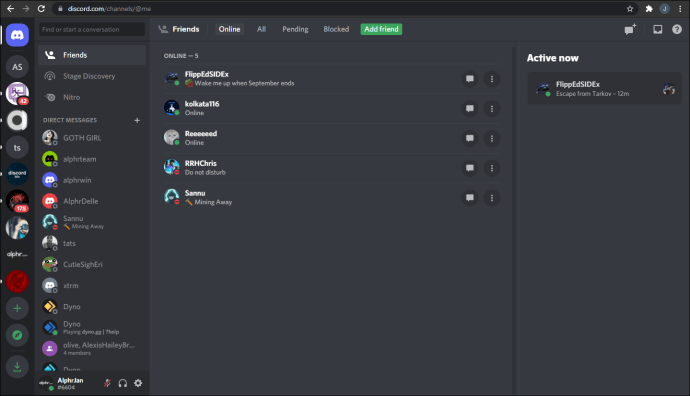
- 確認したいサーバーをクリックします。
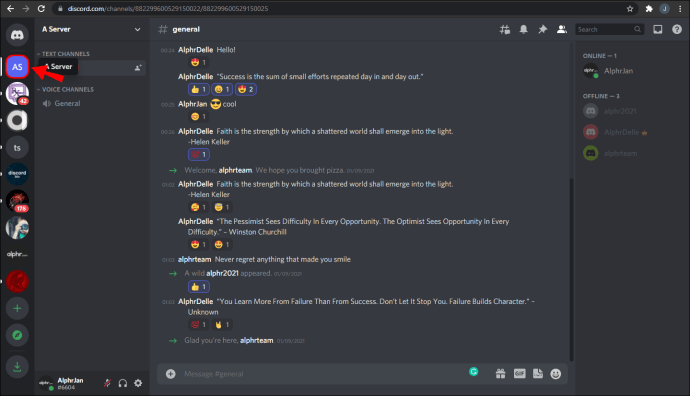
- 画面の右側を見てください。
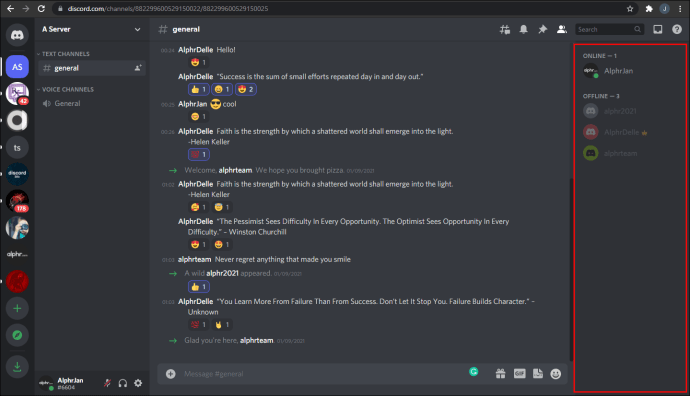
- 上下にスクロールすると、オンラインまたはオフラインの人数を確認できます。

サーバーのメンバーが10人程度しかない場合は、下にスクロールする必要がない場合もあります。モニターまたは画面は、すべての名前を表示するのに十分な大きさである可能性があります。
アクセスサーバーの設定
管理者や改造者、または権限のある人なら誰でも、Discordサーバーの設定にアクセスできます。 「サーバー設定」メニューには、メンバー数を表示するオプションがあります。残念ながら、一般ユーザーはこれらの番号をPCで見ることができません。
サーバー設定にアクセスする方法は次のとおりです。
- Discordを起動します。
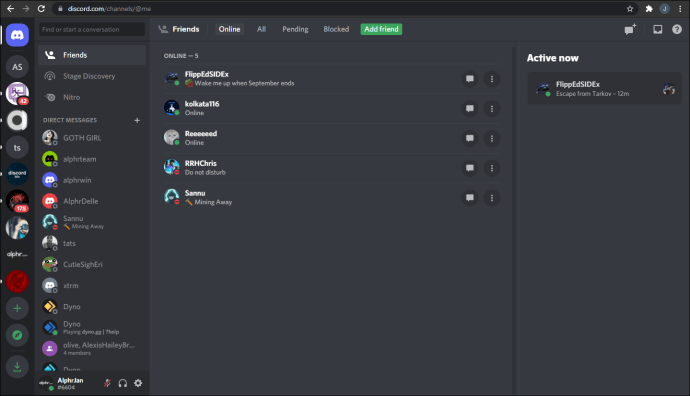
- チェックしたいサーバーに向かいます。
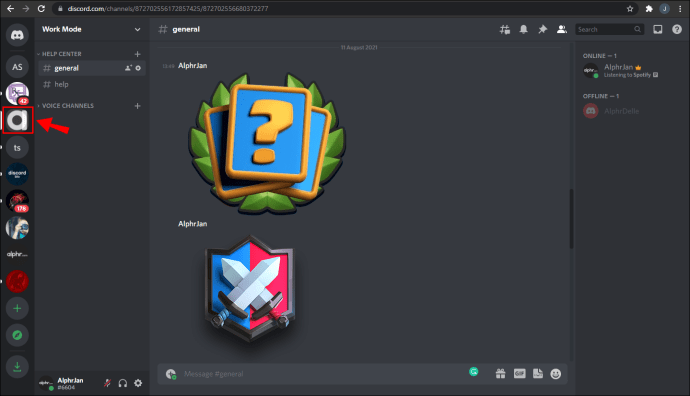
- サーバー名の横にある矢印をクリックします。
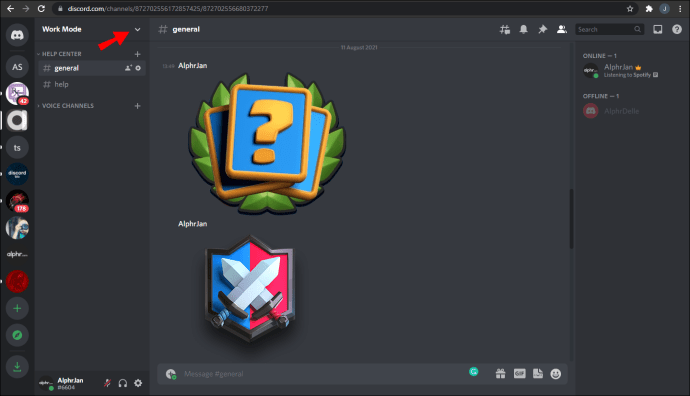
- 「サーバー設定」を選択します。
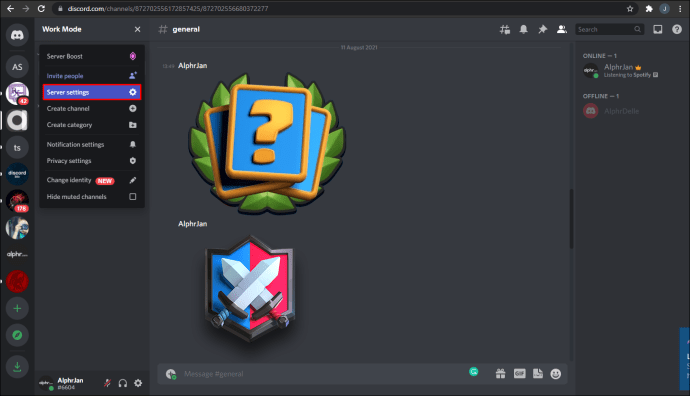
- 「メンバー」に移動して、人数を確認してください。
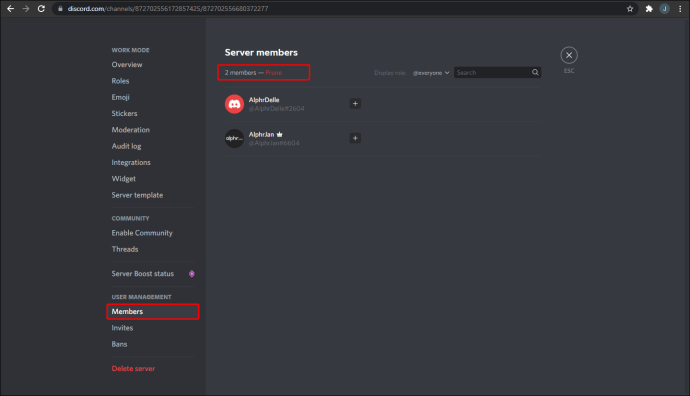
そこに向かうのは非常に簡単ですが、管理者権限を持つ人だけがそれを見ることができます。すべてのユーザーに統計を表示させたい場合、それは世界の終わりではありません。次のセクションでは、そうすることができます。
メンバー数の使用
サーバーに入力されているメンバーの数を数えるために数分間下にスクロールするのは、面倒な作業です。あなたも誤算するかもしれません。幸い、Discordボット開発者は複数のソリューションを作成しました。このソリューションは、管理者以外でも機能します。
メンバーのカウントなどに特化したボットであるMemberCountを入力してください。現在、少なくとも40万台のサーバーに存在しており、その数は今後も増え続けるでしょう。 Member Countを使用すると、サーバーの統計情報について暗闇に陥ることはなくなります。
メンバーカウントの機能には次のものがあります。
- メンバーを数える
- 特定の役割を持つユーザーを数える
- メンバーをオンラインまたはオフラインのステータスに分割する
メンバーカウントを使用して、大規模サーバーでハングアウトしているDiscordユーザーの数を確認する方法は次のとおりです。
- 管理者として、MemberCountをサーバーに招待します。
- チャネルを選択して、ボットの招待を指定します。
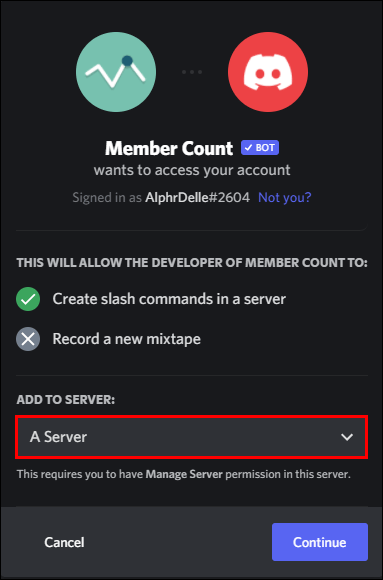
- 「承認」をクリックします。

- 任意のテキストチャネルに移動します。
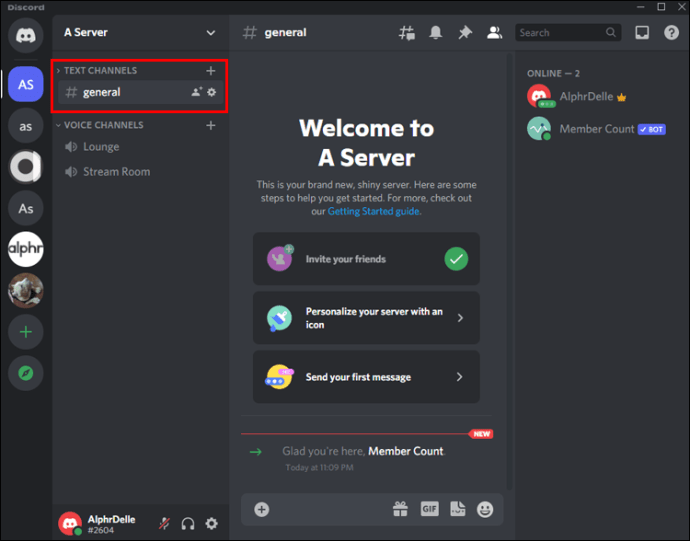
- タイプ "
m!setup」をクリックし、「Enter」を押します。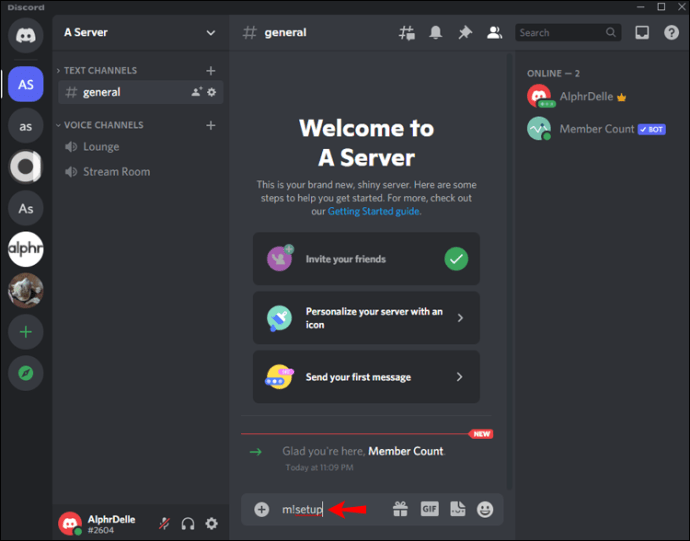
- メンバー数など、統計情報を表示するいくつかの新しい音声チャネルが表示されます。
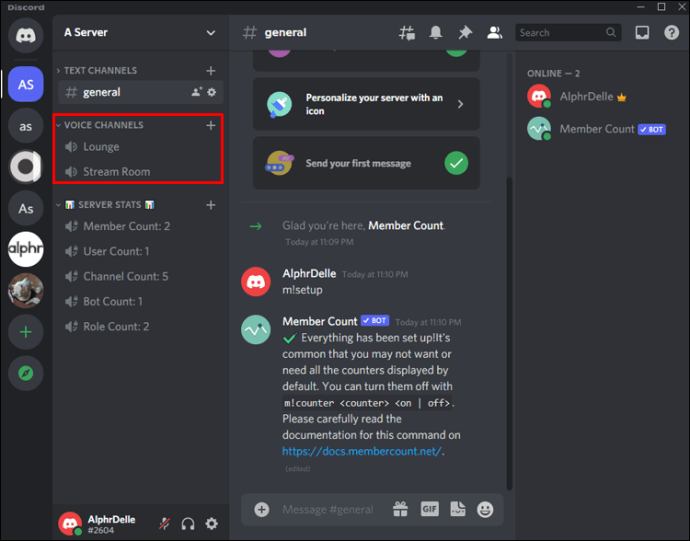
- 不要な統計情報は削除してください。
これらの統計は、サーバーの設定へのアクセスを必要とする以前の統計とは異なり、すべての人に表示されます。サーバー内のすべてのユーザーは、メンバー数を追跡し、マイルストーンに到達すると祝うことができます。
その他のボット
サーバー上にいるユーザーの数を判断するために使用できるボットは、メンバー数だけではありません。 Dynoのような人気のあるボットにも、チェックできるコマンドがあります。 Dynoの場合、クールダウンが10秒の「?membercount」です。
すべてのDiscordボットは異なり、メンバーカウント機能がある場合はコマンドを個別に学習する必要があります。サーバーにすでにいくつかのボットがある場合は、先に進んでそれらのドキュメントを確認してください。 1つ以上のボットがすでにこれらの統計情報を教えてくれるかどうかはわかりません。
Member Countの場合と同様に、ボットをサーバーに招待する必要があります。ボットによっては、コマンドを使用する前にボットを設定する必要がある場合もあります。
iPhoneアプリで不和のメンバー数を表示する方法
iPhoneでの不和は小さく見え、混雑しているように見えるかもしれませんが、それでもアプリの原動力です。通常、右側のタブは表示されませんが、右にスワイプすると表示されます。上下にスクロールして、オンラインまたはオフラインのユーザーを確認することもできます。
PCと同様に、サーバーが1,000人のメンバーに達すると、オフラインタブは表示されなくなります。そのため、ボットに依存するか、サーバー設定を確認する必要があります。
右側のバーを確認する方法は次のとおりです。
- iPhoneでDiscordアプリを開きます。
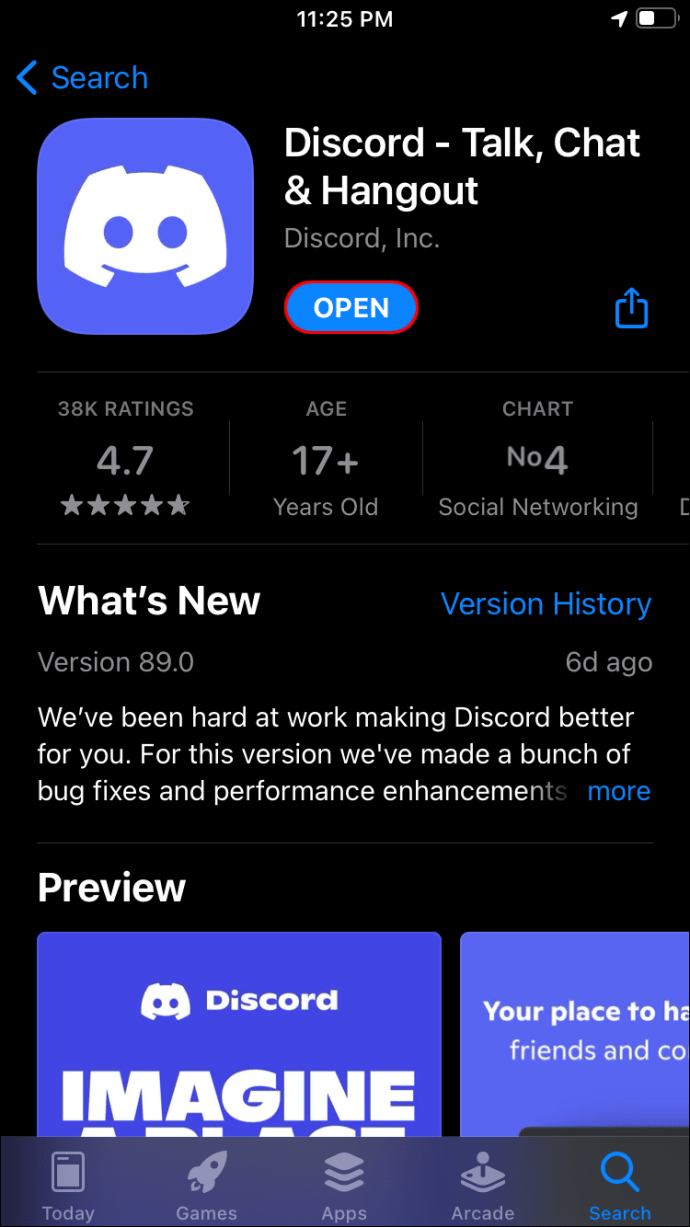
- チェックしたいサーバーを開きます。
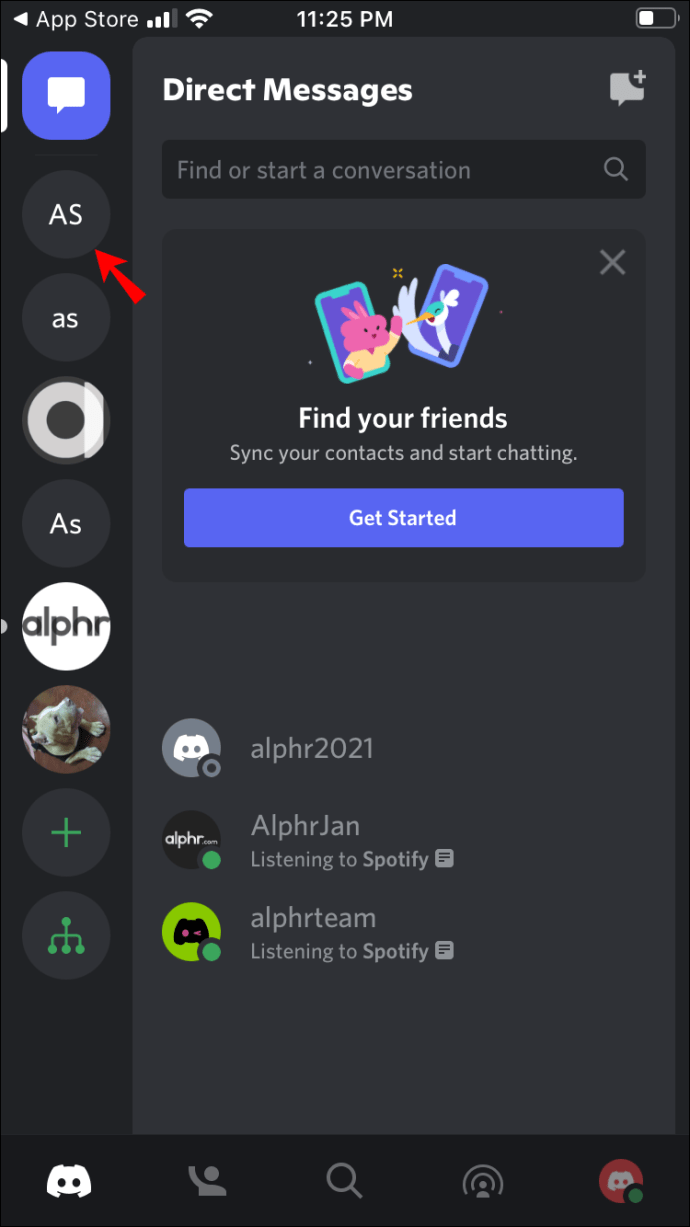
- 画面を右にスワイプします。
- 必要に応じて上下にスクロールして、オンラインまたはオフラインのメンバーの数を確認します。
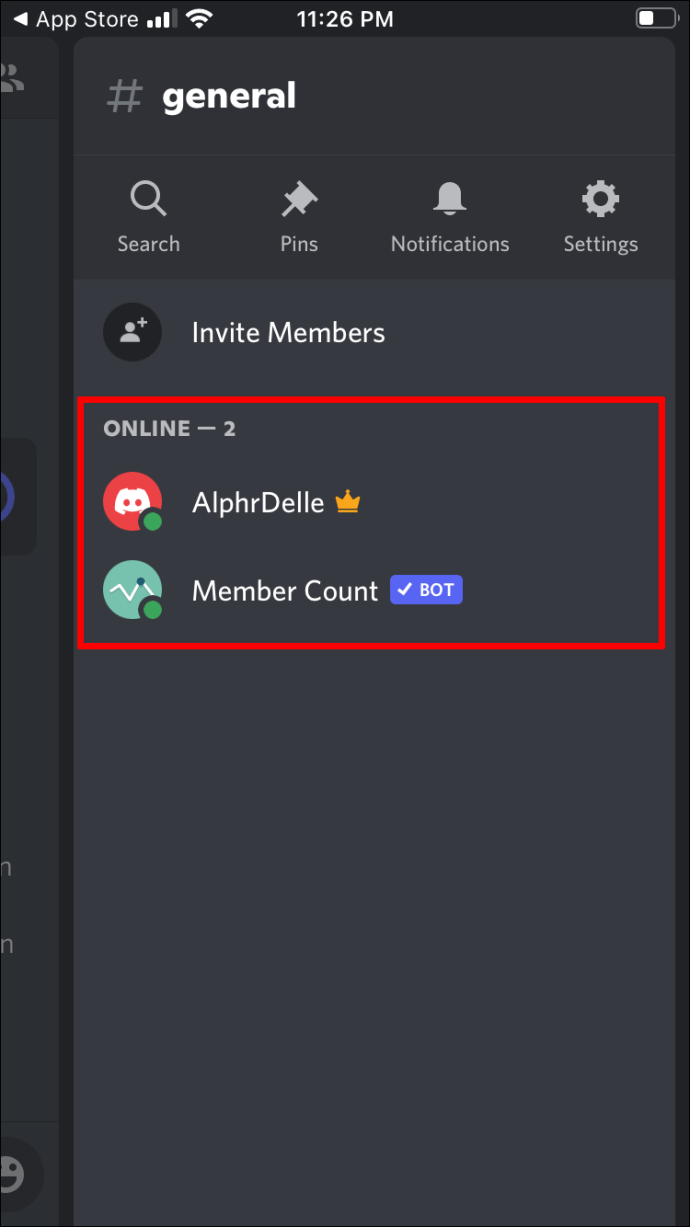
- 左にスワイプして画面を閉じます。
iPhoneでサーバーの名前をタップする
PCでの管理者権限が必要ですが、モバイルでのDiscordは異なります。必要なのは、サーバー上にいて、存在するメンバーの数を確認することだけです。手順を見てみましょう。
- iPhoneで、Discordアプリを開きます。
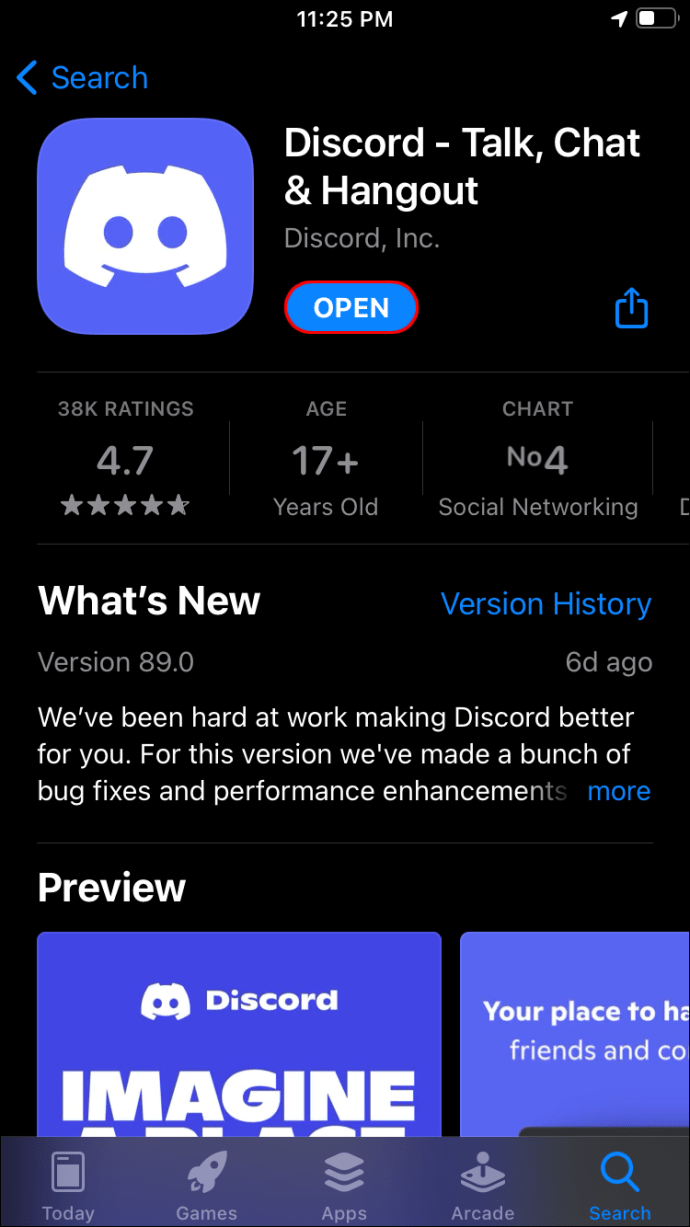
- サーバーに向かいます。
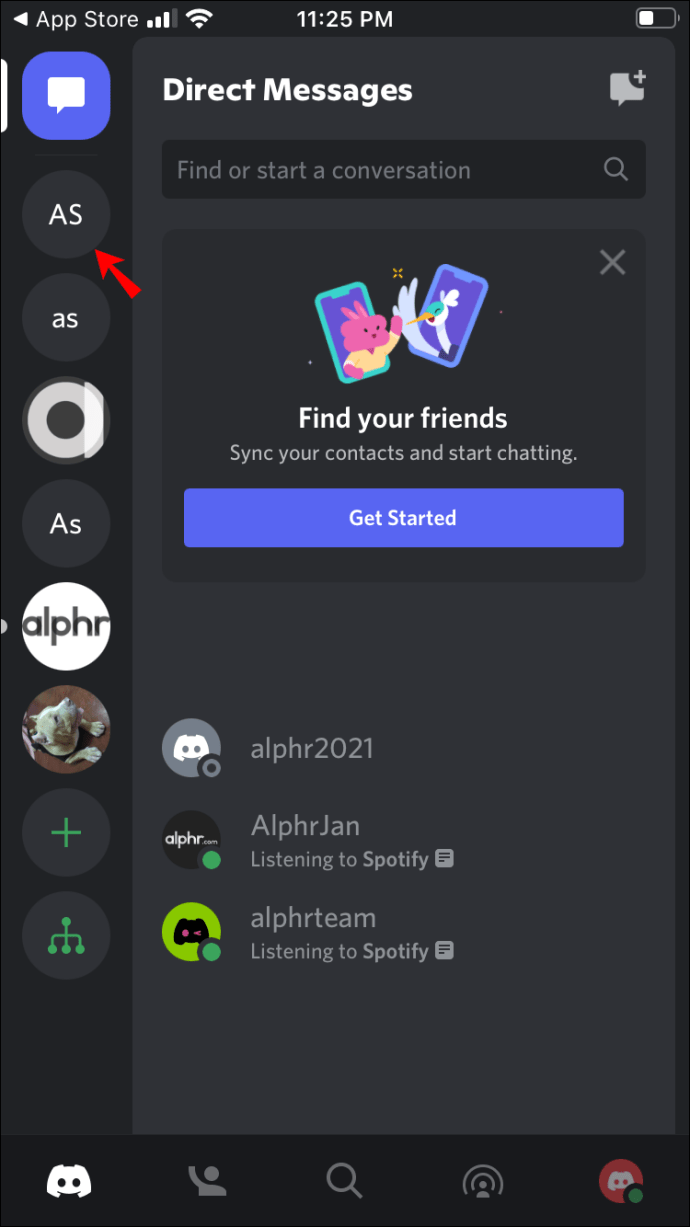
- サーバーの名前をタップします。
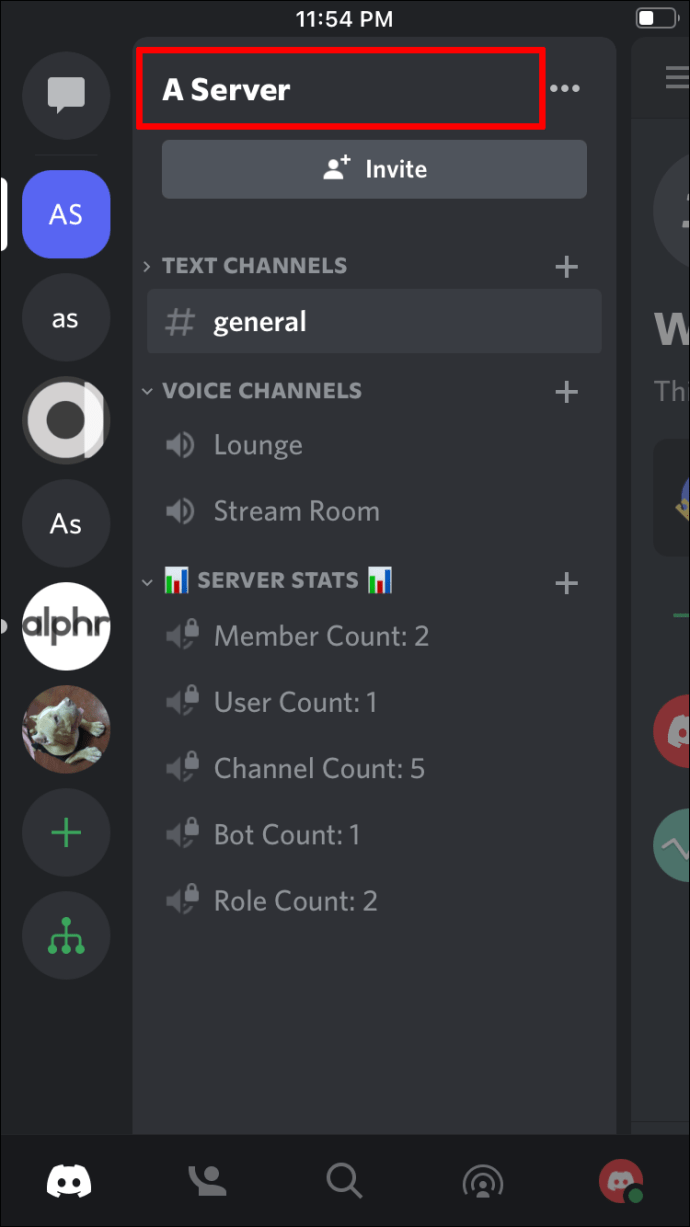
- 下にスクロールして、メンバー数を確認します。
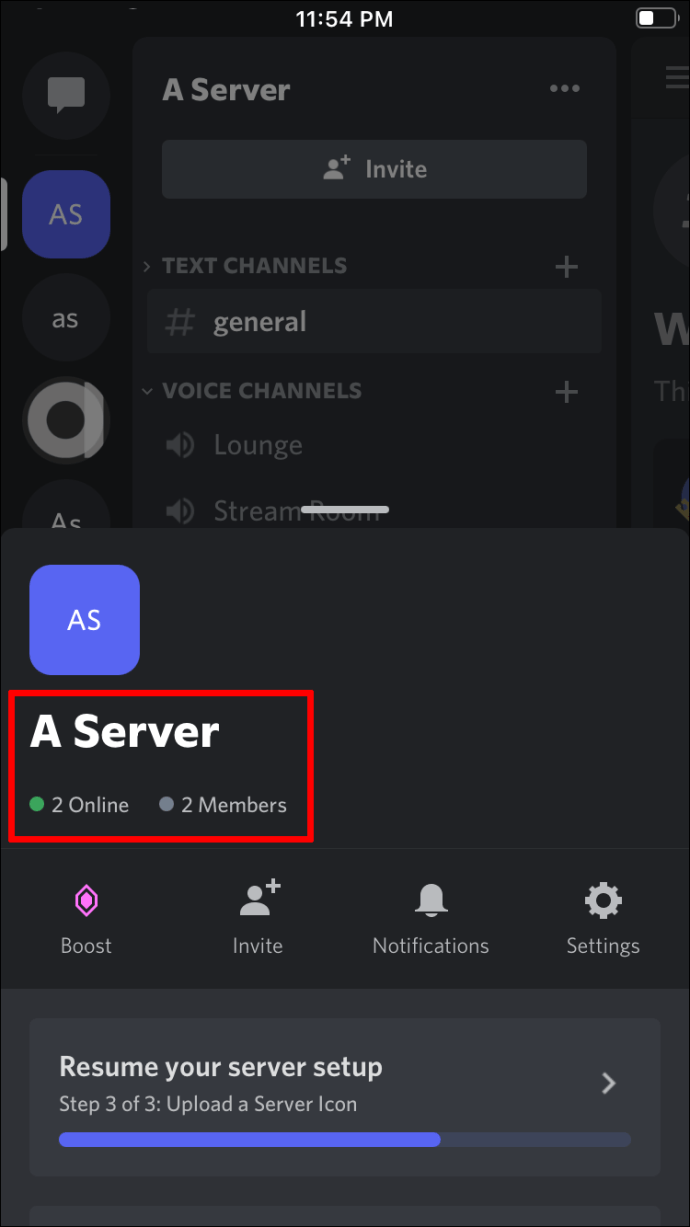
これらの手順には時間がかからず、管理者権限のない正規のメンバーである場合でも確認できます。
iPhoneでメンバー数を追加
iPhoneのサーバーにボットを追加することは、PCで追加することとそれほど違いはありません。あなたはあなたが欲しいボットを知っていて、あなたのiPhoneのためにDiscordを持っている必要があるだけです。それ以外に、サーバーがボットを受け入れることを確認する必要もあります。
iPhoneにメンバー数を追加すると、次のようになります。
- まず、サーバーに移動します。
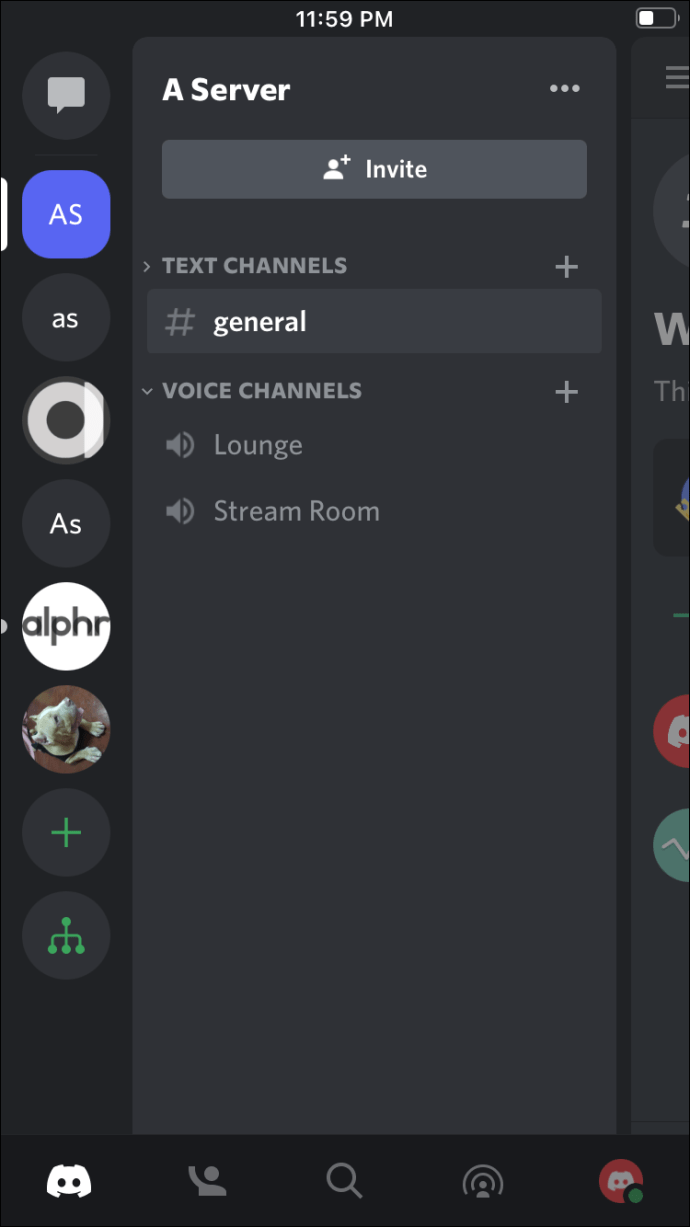
- サーバーの設定に移動します。
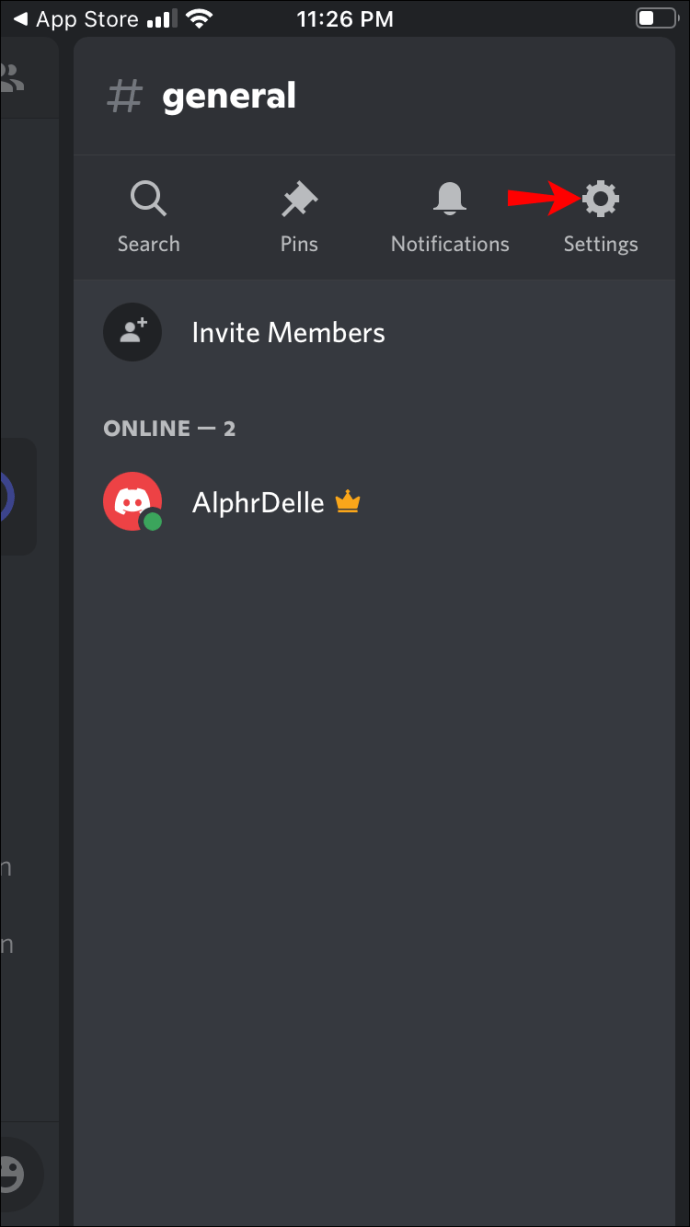
- ボットを追加する権限があることを確認してください。
- 任意のブラウザでMemberCountの公式ウェブサイトにアクセスしてください。
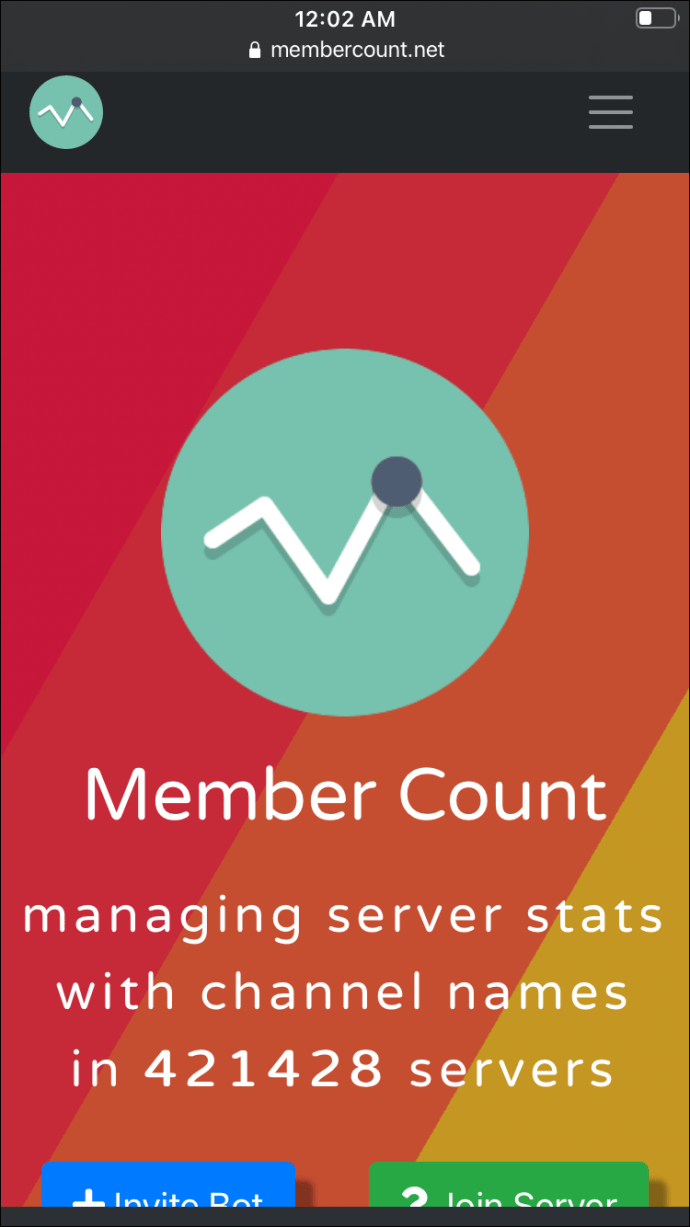
- ボットを招待します。
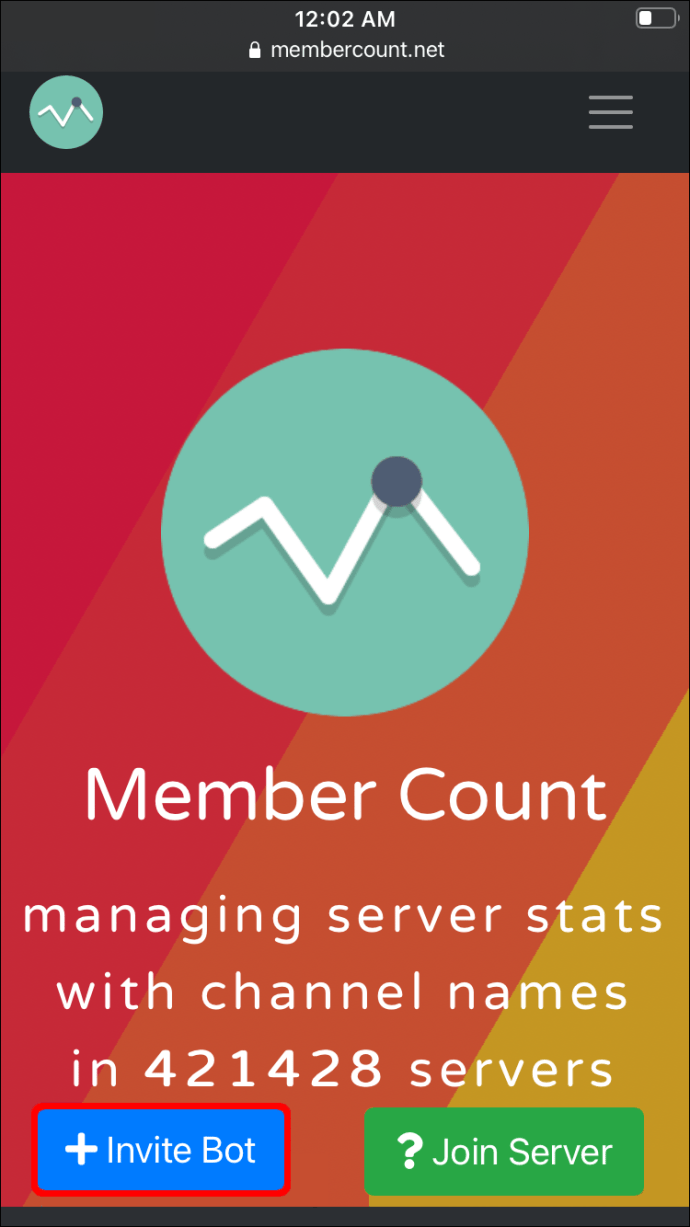
- メンバーカウントを招待するサーバーを選択します。
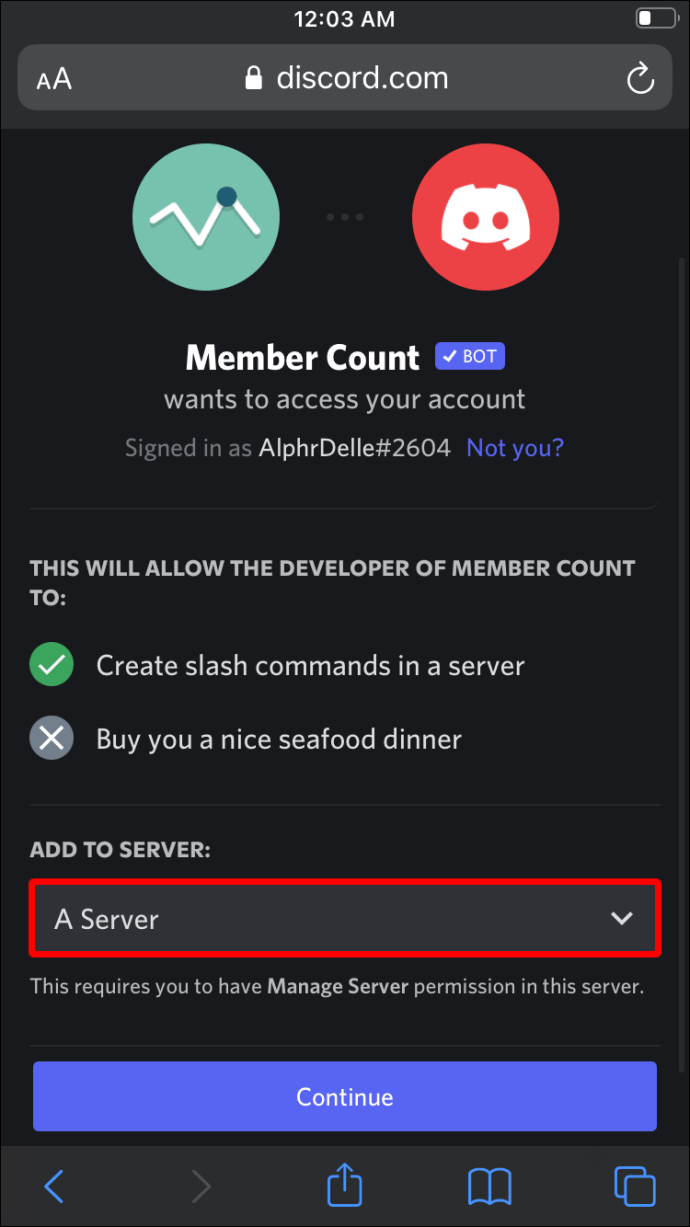
- メンバーカウントに必要なすべての権限を付与します。
- 「承認」をタップします。
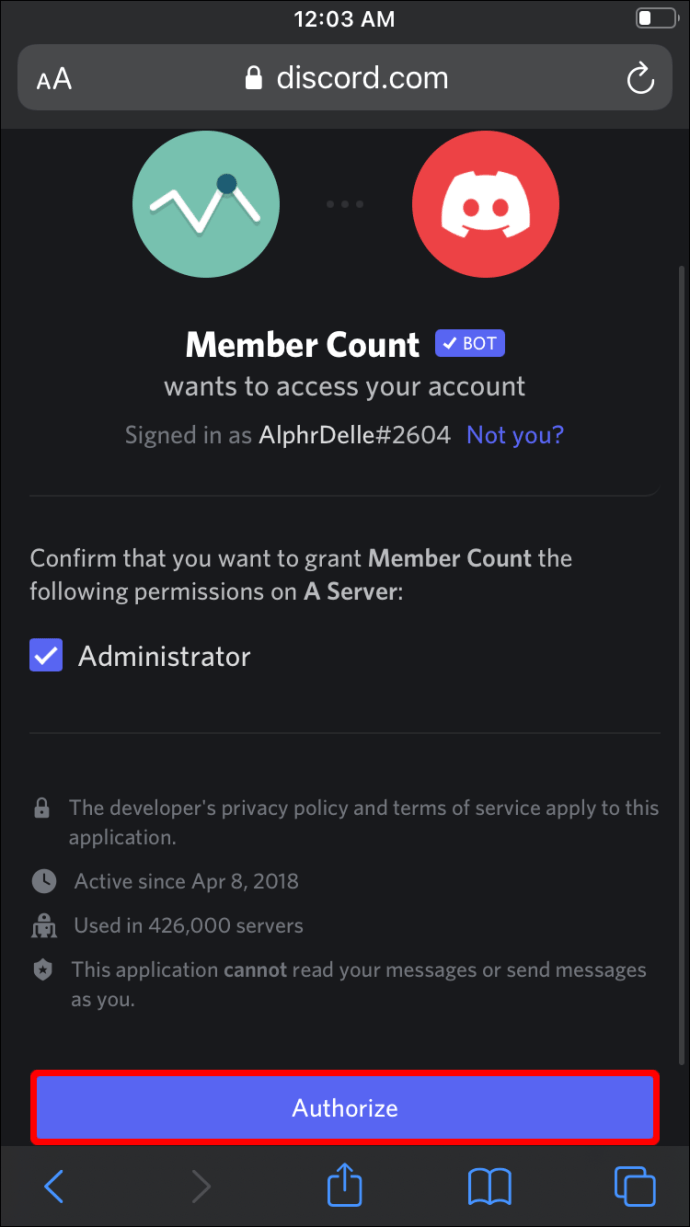
- 次に、「
m!setup」を任意のテキストチャネルで。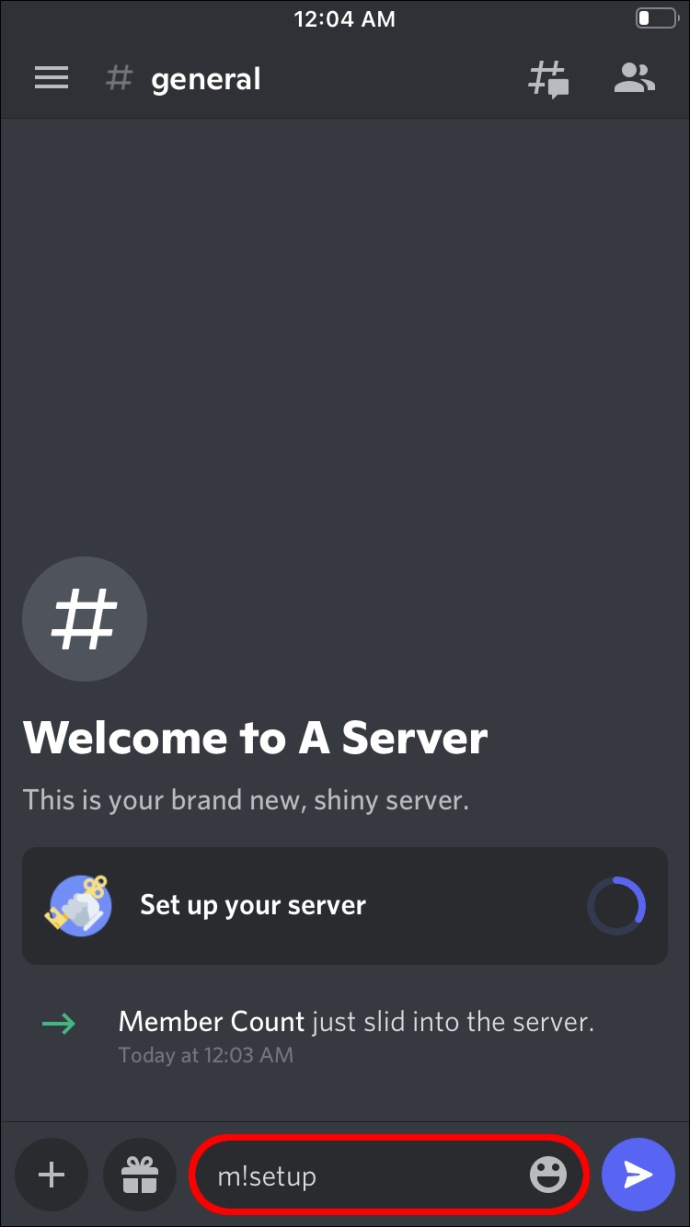
- 今後、会員数は音声チャンネルとして表示されます。
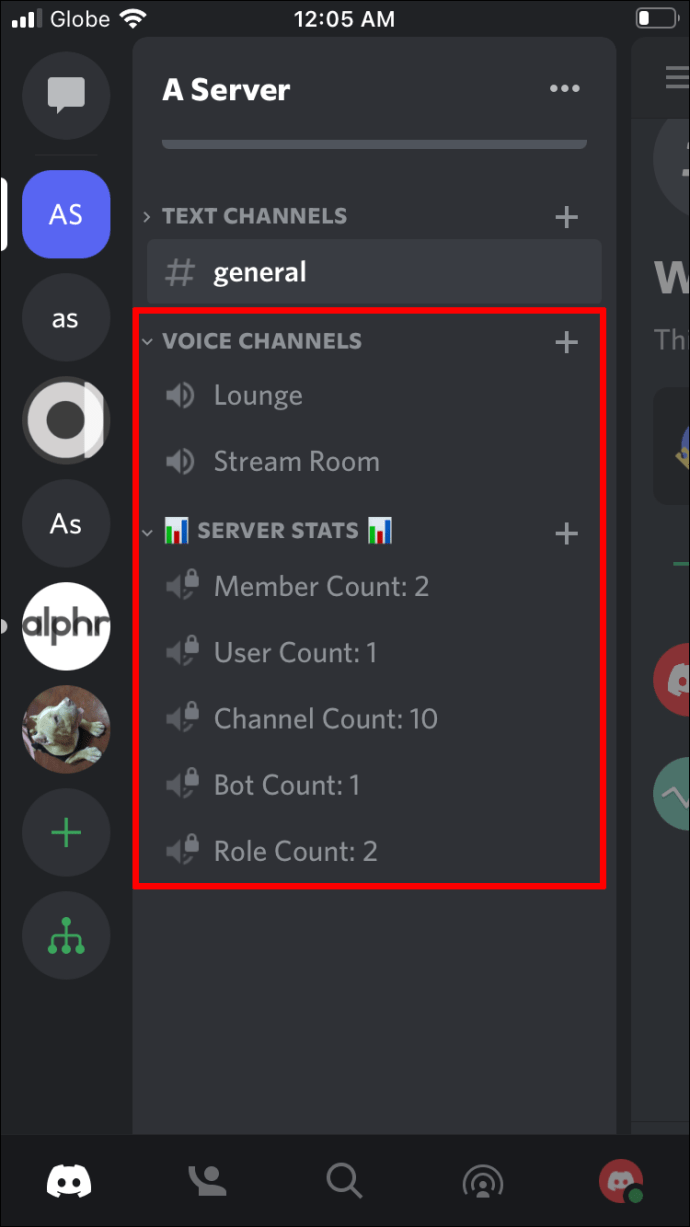
これらの手順はすべて、セットアップ部分を除いて、サーバーに他のボットを追加するのに役立ちます。各ボットにはセットアップ手順があり、それに従う必要があります。メンバーカウントコマンドを備えたボットがすでにある場合は、それらを実行することで問題ありません。
AndroidアプリでDiscordのメンバー数を表示する方法
Androidユーザーは、任意のサーバーのメンバー数を確認することもできます。 Android用のDiscordは、iPhone版と実質的に同じです。このため、iPhoneと同じ手順を実行できます。
画面右側のタブを確認するには、次の手順に従います。
- Android用のDiscordを開きます。
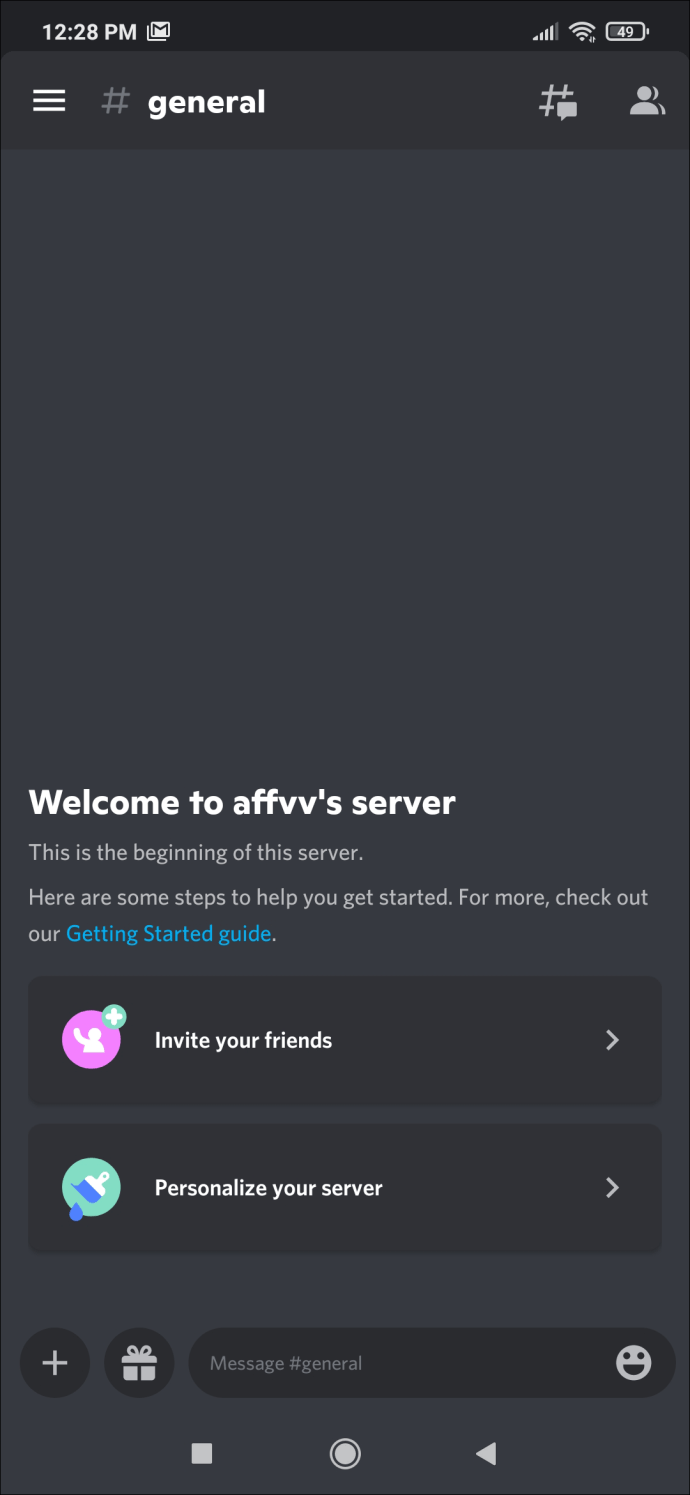
- 任意のサーバーに移動します。

- 右にスワイプします。
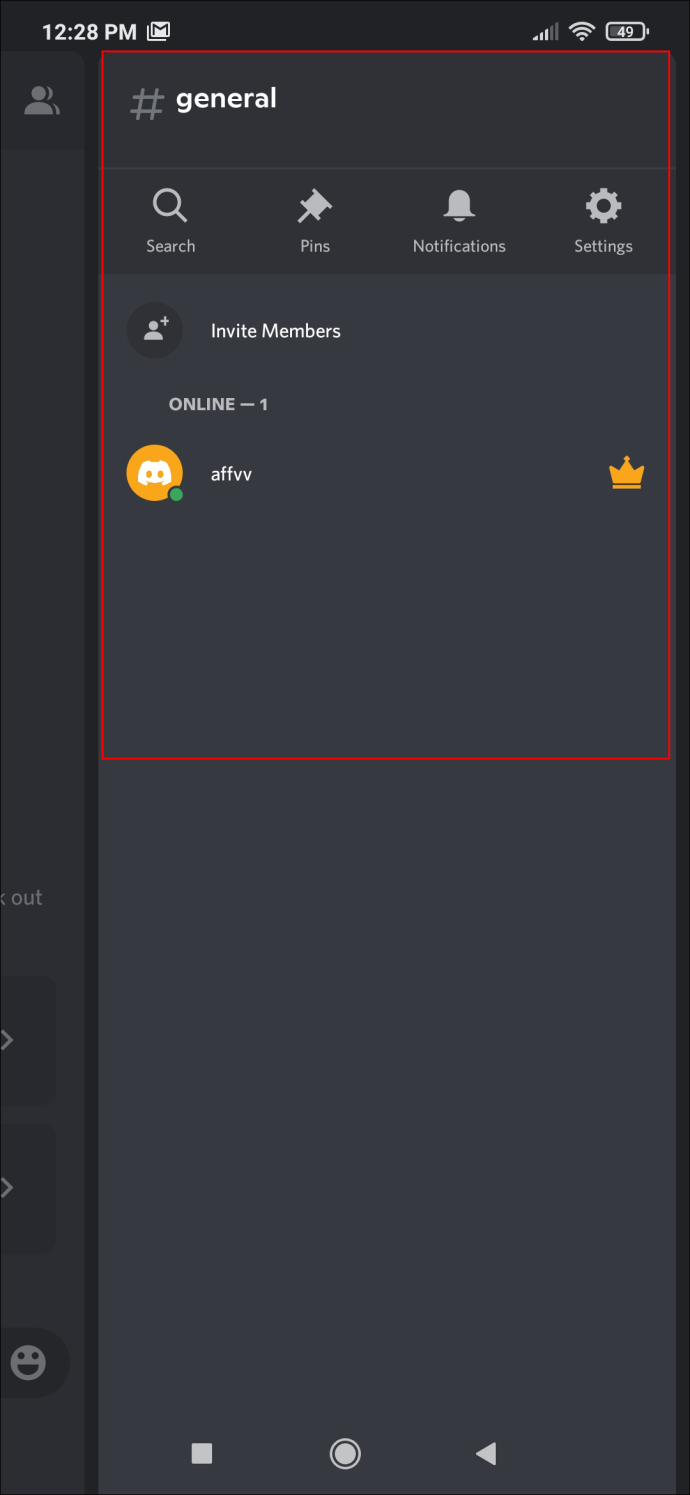
- ここで、サーバーが小さい場合はメンバー数を確認できます。
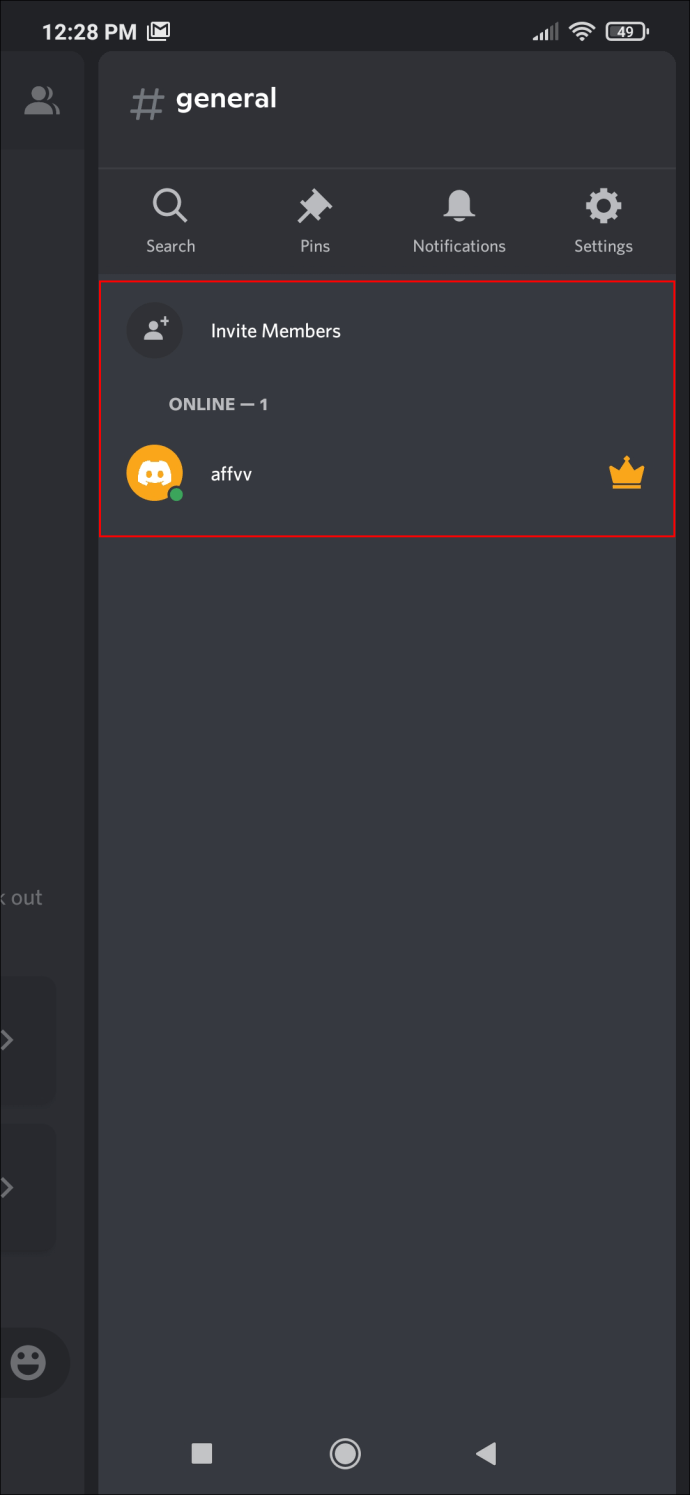
Androidでサーバーの名前をタップする
また、Androidユーザーは、各サーバーのメンバー数を確認するために管理者や改造者である必要はありません。彼らがしなければならないのは、サーバーの名前をタップしてオプションを見つけることだけです。 Androidでのお気に入りのサーバーのユーザー数は、次の方法で確認できます。
- 任意のサーバーに移動します。
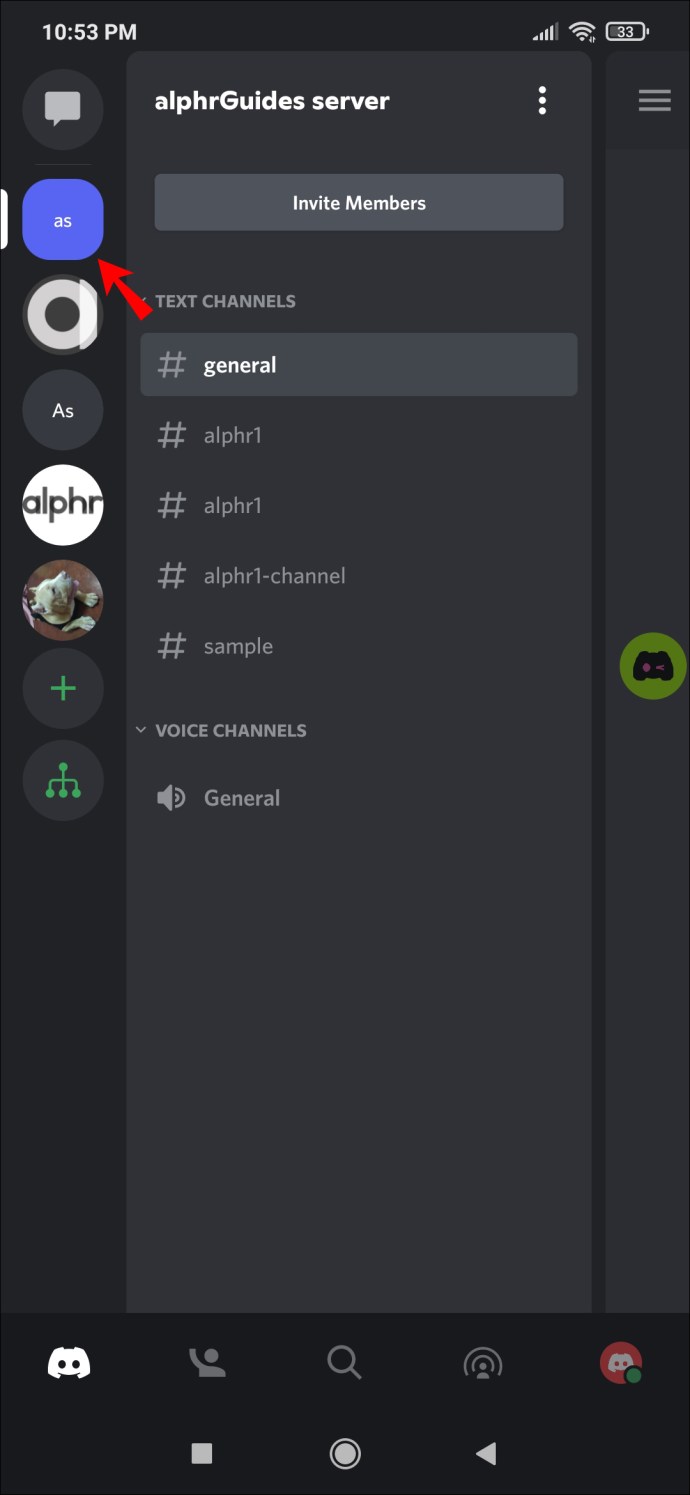
- 画面の上部にあるサーバーの名前を見つけます。
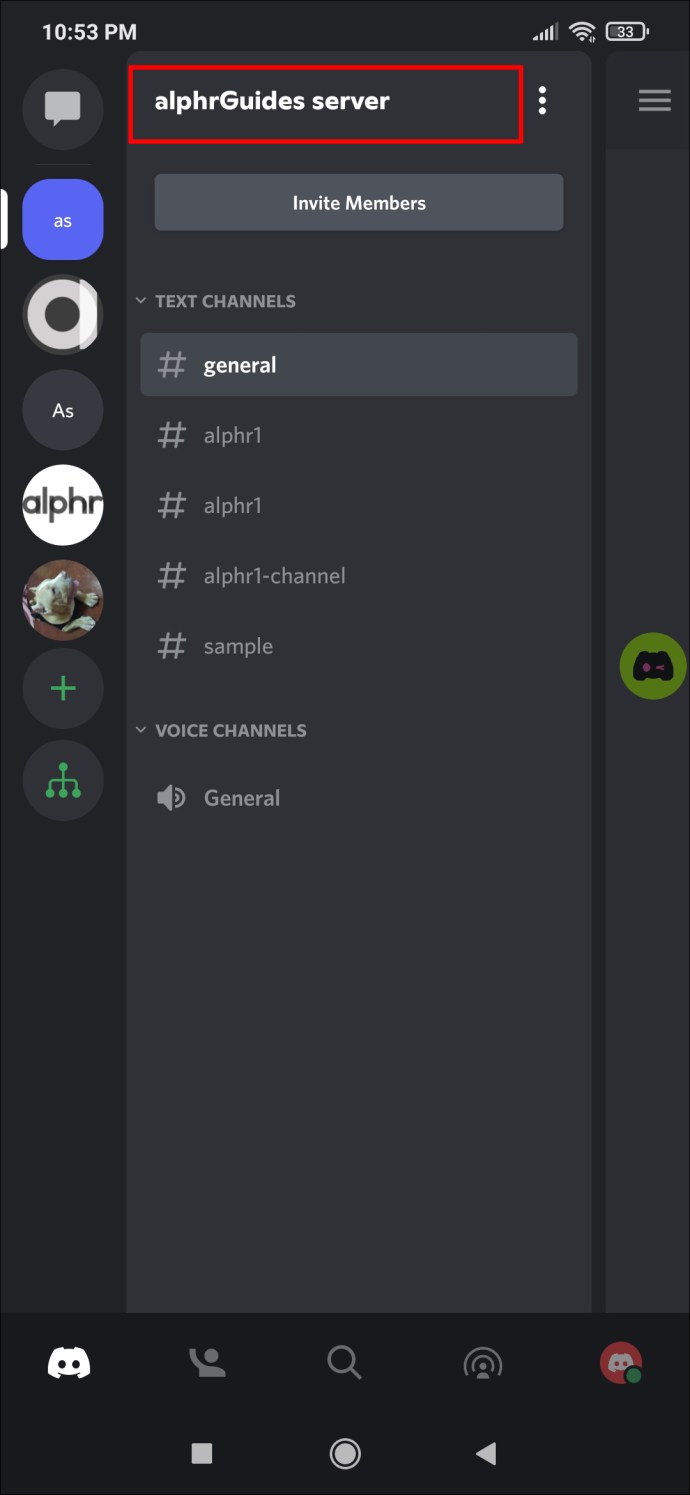
- サーバー名の横にある3つのドットをタップします。
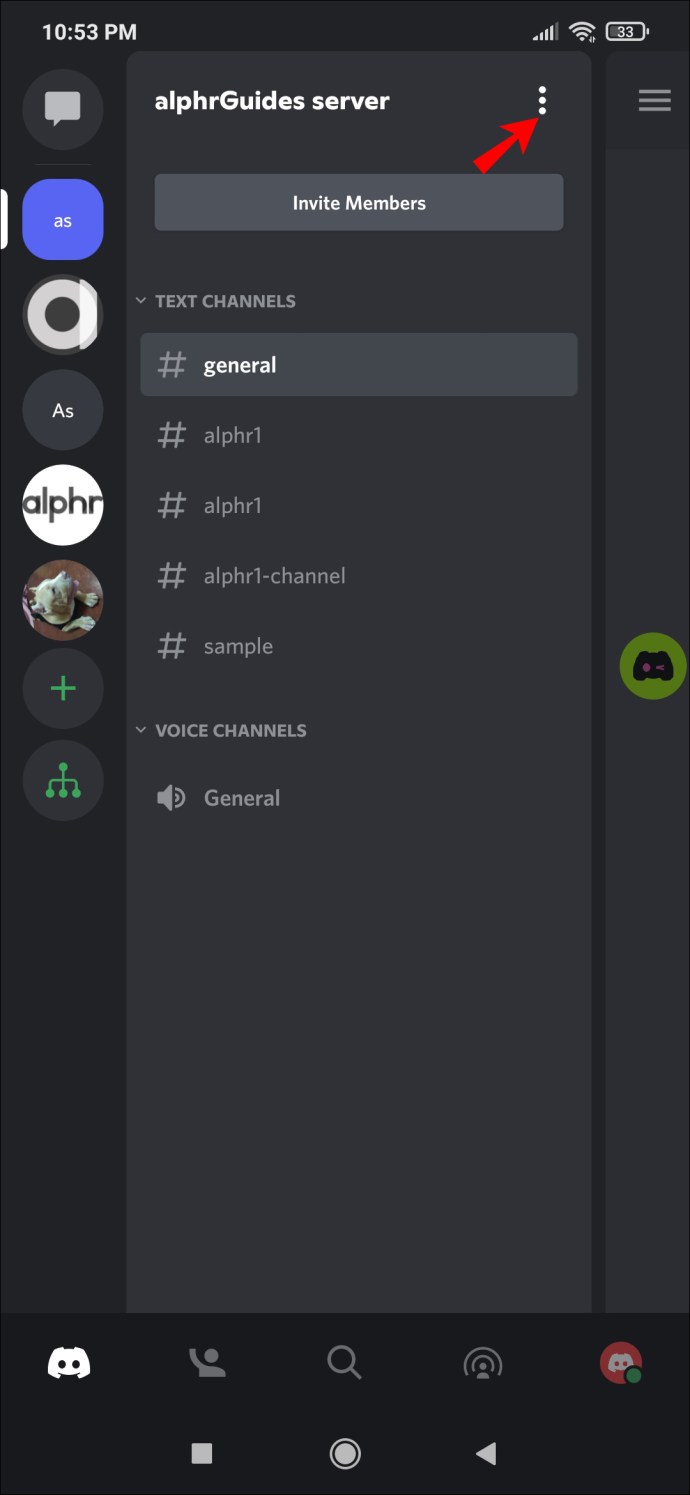
- 下にスクロールして「メンバー」を見つけます。
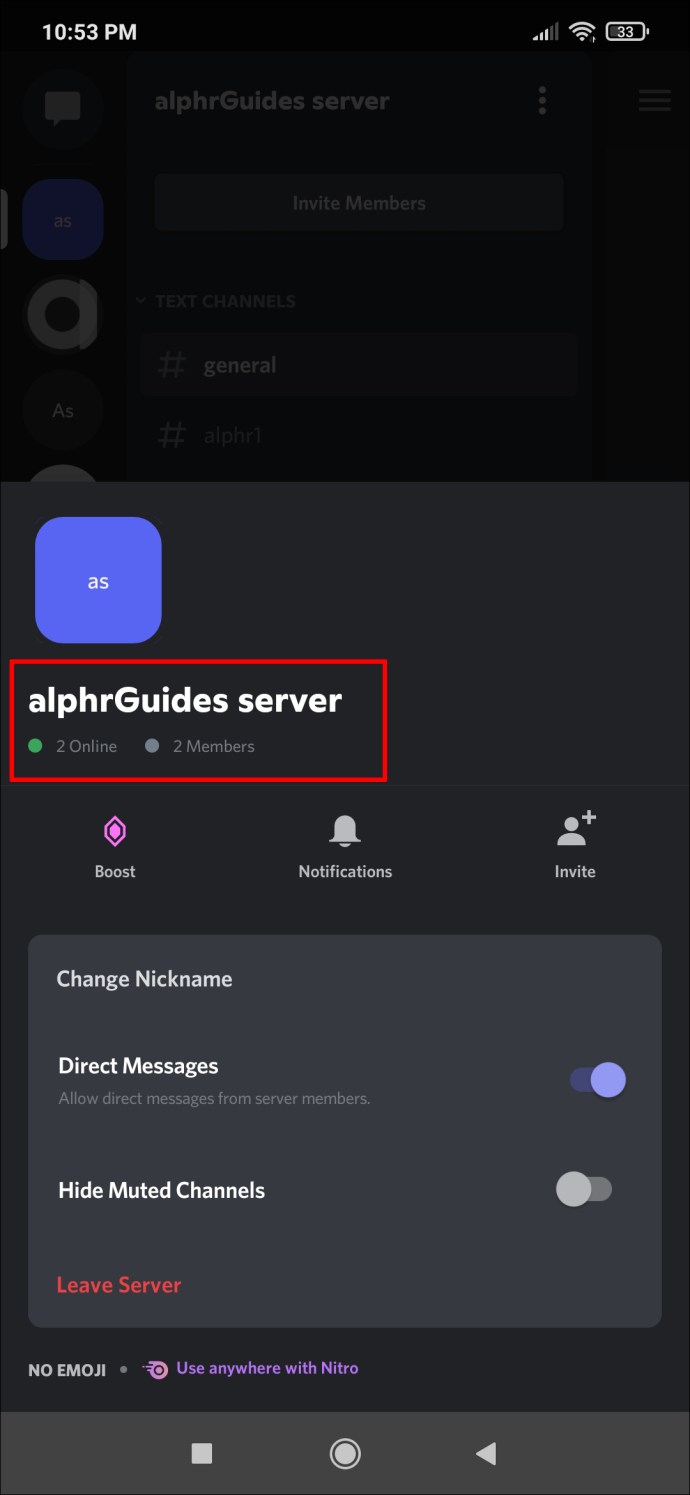
- サーバー上にいるユーザーの数がすぐにわかります。
メンバーカウントコマンドを使用したボットの追加
Discord for Androidの任意のボットを、管理しているサーバーに追加できます。権利を取得したら、ボットを追加するのは簡単です。方法は次のとおりです。
- サーバーにDiscordボットを追加する権限があることを確認してください。
- 追加するボットのWebサイトにアクセスします。
- ボタンをタップしてボットを招待します。
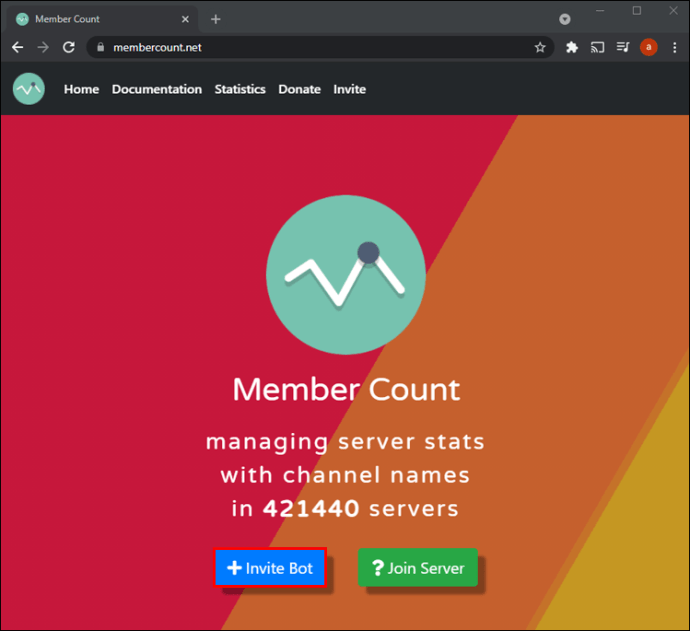
- ボットへの招待を拡張するサーバーを選択します。
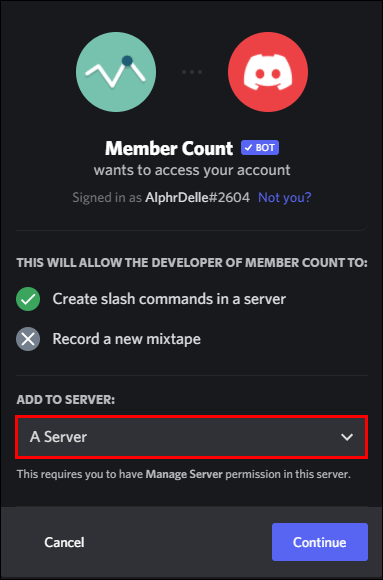
- ボットに必要な権限を与えます。
- 「承認」をタップします。
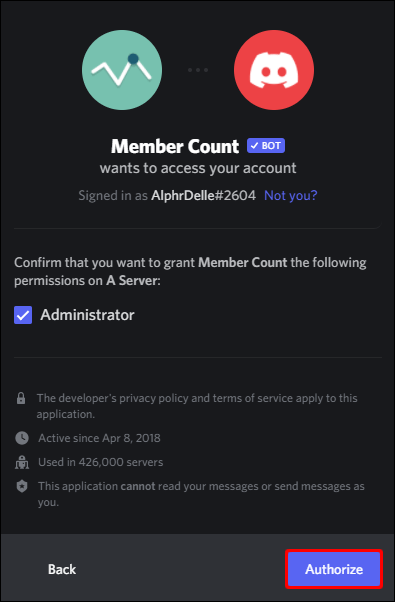
- プロンプトに従って、セットアップ手順を実行します。
- 必要に応じてコマンドを入力します。
ボットを使用すると、いつでもメンバー数を確認できます。あなたがそれらを許可すれば、あなたのサーバーの他のメンバーでさえそうするかもしれません。
こちらが3,000人のメンバーです
Discordサーバーの所有者は、サーバーの人口について知りたいと思うかもしれません。 Discordを使用するとAndroidとiOSを簡単に確認できますが、PCではこのプロセスが少し難しくなります。それでも、適切なボットがあれば、メンバー数を監視するのは非常に簡単です。
Discordサーバーのサイズはどれくらいですか?メンバー数を追跡するためにどのボットを使用していますか?以下のコメントセクションで教えてください。